Page 1

GT-S8530
Uživatelská příručka
Page 2
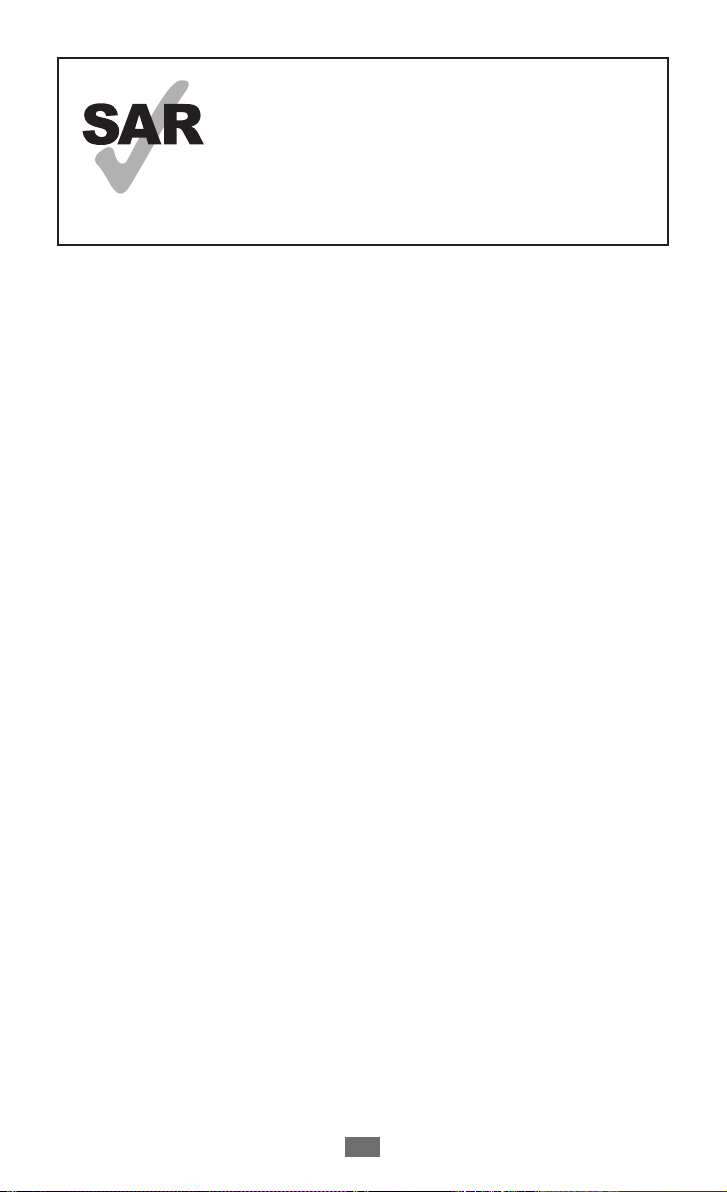
Používání této příručky
2
Tento výrobek splňuje platné národní limity
SAR - 2,0 W/kg. Maximální hodnoty SAR
naleznete v části Informace o certifikaci SAR
(Specific Absorption Rate) tohoto návodu.
www.sar-tick.com
Používání této příručky
Děkujeme, že jste si pořídili mobilní telefon značky Samsung.
Díky výjimečné technologii a vysokým standardům společnosti
Samsung tento přístroj uspokojí vaše nároky na vysokou kvalitu
mobilní komunikace a zábavu.
Tato uživatelská příručka je určena k tomu, aby vás seznámila s
funkcemi a vlastnostmi vašeho přístroje.
Nejdříve si přečtěte tyto informace
●
Před použitím přístroje si pečlivě přečtěte bezpečnostní
upozornění a tuto příručku; dozvíte se zde informace
o bezpečném a správném používání přístroje.
●
Popisky v této příručce vycházejí z výchozího nastavení vašeho
přístroje.
●
Obrázky a snímky použité v této uživatelské příručce se od
vzhledu konkrétního produktu mohou lišit.
●
Obsah této uživatelské příručky se může od konkrétního
produktu či softwaru poskytnutého operátorem či jiným
poskytovatelem služeb lišit, a může být měněn bez předchozího
upozornění. Nejnovější verzi uživatelské příručky naleznete
na webové stránce www.samsung.com.
●
Dostupné funkce a doplňkové služby se mohou s ohledem
na typ přístroje, použitý software nebo poskytovatele služeb lišit.
Page 3
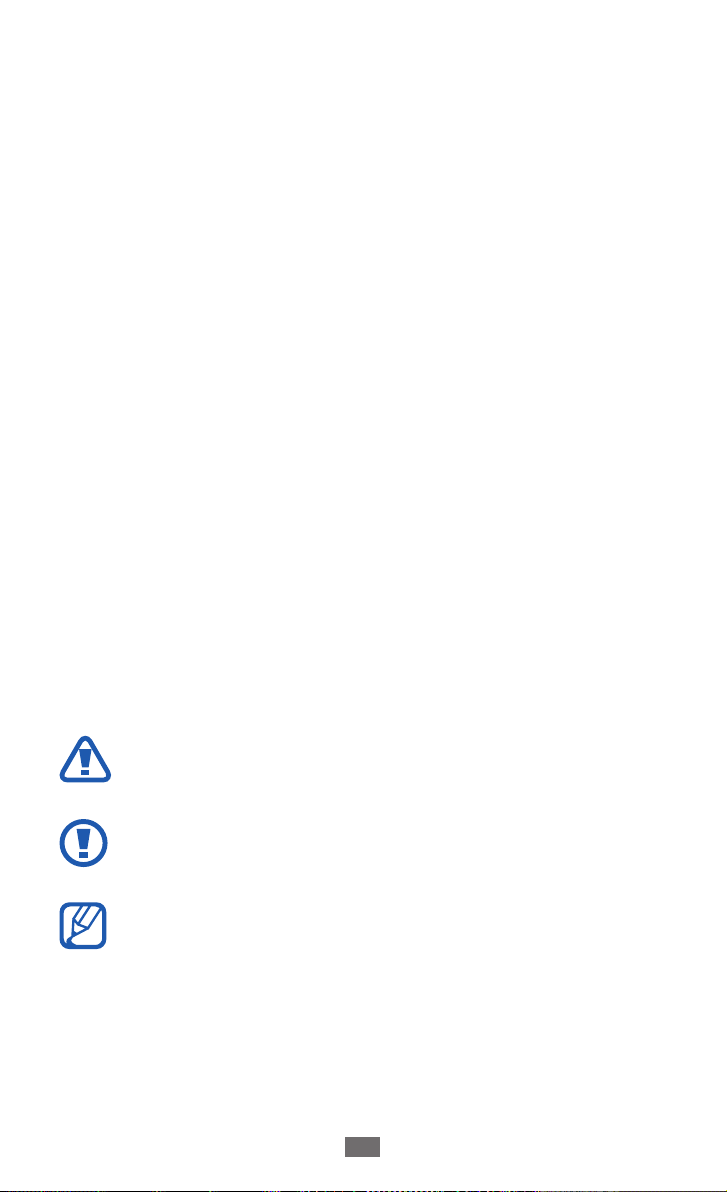
Používání této příručky
3
●
Použitý formát a způsob dodání této uživatelské příručky vychází
z operačního systému Bada a může se s ohledem na použitý
operační systém konkrétního uživatele lišit.
●
Aplikace a jejich funkce se mohou lišit s ohledem na zemi,
oblast a použitém hardwaru. Společnost Samsung nezodpovídá
za funkční problémy způsobené aplikacemi jiných společností.
●
Společnost Samsung neodpovídá za problémy spojené
s výkonem nebo za nekompatibilitu způsobenou úpravou
nastavení registru či změnou softwaru operačního systému.
Pokus o přizpůsobení operačního systému může vést k chybné
funkčnosti zařízení nebo aplikací.
●
Na webových stránkách www.samsung.com můžete
aktualizovat software tohoto mobilního zařízení.
●
Software, zvukové zdroje, tapety, obrázky a další obsah
dodávaný k tomuto zařízení mohou být na základě licence mezi
společností Samsung a jejich příslušnými vlastníky používány
pouze v omezené míře. Stažení a používání těchto materiálů
pro komerční či jiné účely představuje porušení zákonů
o autorských právech. Společnost Samsung není za takováto
porušení autorských práv uživatelem zodpovědná.
●
Příručku uchovejte pro pozdější využití.
Pokynové ikony
Nejdříve se seznamte s ikonami použitými v této příručce:
Upozornění – situace, které by mohly způsobit zranění
vás nebo jiných osob
Výstraha – situace, které by mohly způsobit poškození
přístroje nebo jiného zařízení
Poznámka – poznámky, rady nebo dodatečné informace
Page 4
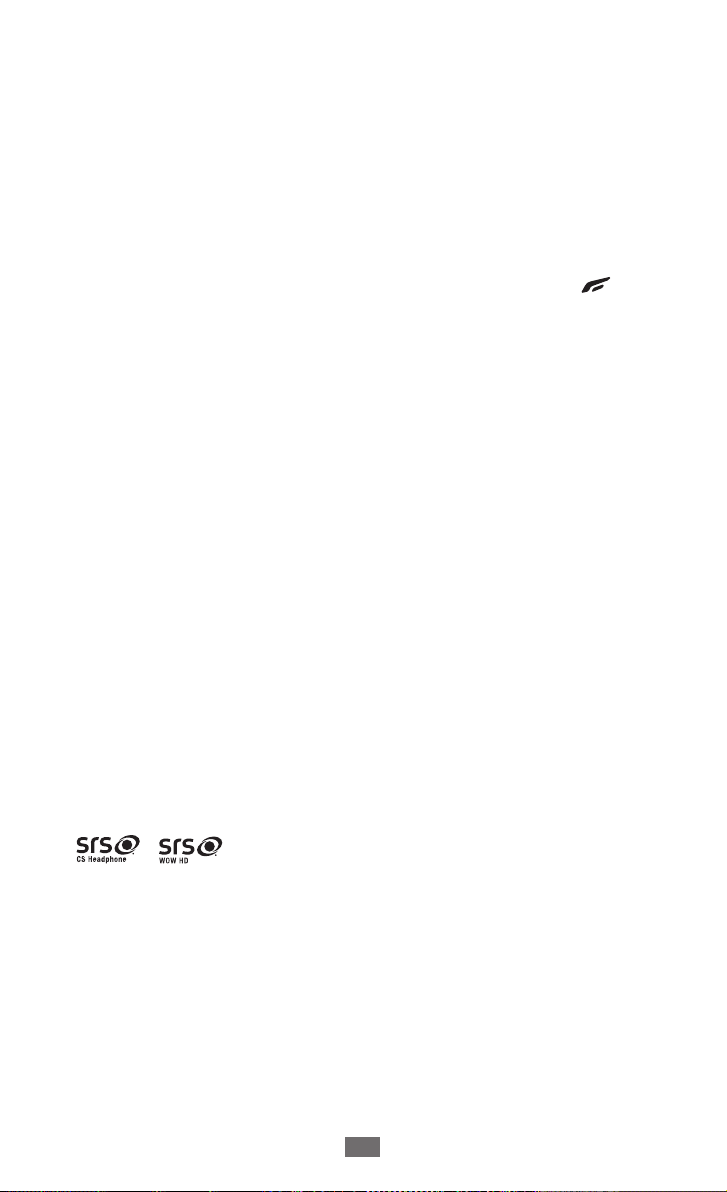
Používání této příručky
4
►
Viz – stránky se souvisejícími informacemi; například:
► str. 12 (znamená „viz strana 12“)
→
Následující krok – pořadí možností nebo menu, které
musíte vybrat, abyste provedli určitou akci; například:
→
V režimu Menu vyberte Nastavení
Wi-Fi (znamená
Nastavení, poté Wi-Fi)
[ ]
Hranaté závorky – tlačítka přístroje; například: [
]
(znamená tlačítko pro zapnutí a vypnutí/reset/ukončení)
Autorská práva
Copyright © 2012 Samsung Electronics
Tato uživatelská příručka je chráněna mezinárodními zákony
o autorských právech.
Žádná část této uživatelské příručky nesmí být reprodukována,
šířena, překládána nebo předávána žádnou formou nebo
způsobem, elektronicky ani mechanicky, včetně fotokopií, natáčení
ani žádnými jinými systémy pro ukládání bez předchozího
písemného svolení společnosti Samsung Electronics.
Ochranné známky
●
SAMSUNG a logo SAMSUNG jsou registrované ochranné známky
společnosti Samsung Electronics.
●
Labs, Inc. Technologie CS Headphone a WOW HD spadají pod
licenci společnosti SRS Labs, Inc.
a jsou obchodními známkami společnosti SRS
Page 5

Používání této příručky
5
●
Bluetooth
Bluetooth SIG, Inc. na celém světě.
●
Oracle a Java jsou registrované ochranné známky Oracle a/nebo
jeho poboček. Ostatní jména mohou být ochranné známky jejich
náležitých vlastníků.
●
Windows Media Player
společnosti Microsoft Corporation.
●
Wi-Fi
®
jsou registrované ochranné známky sdružení Wi-Fi Alliance.
●
DivX
®
a přidružená loga jsou
obchodními známkami
společnosti Rovi Corporation
a jejích dceřiných společností
a jsou používány na základě
licence.
●
Všechny ostatní ochranné známky a autorská práva jsou
majetkem příslušných vlastníků.
je registrovaná ochranná známka společnosti
®
je registrovaná ochranná známka
®
, Wi-Fi Protected Setup™, Wi-Fi CERTIFIED™ a logo Wi-Fi
, DivX Certified®
Page 6
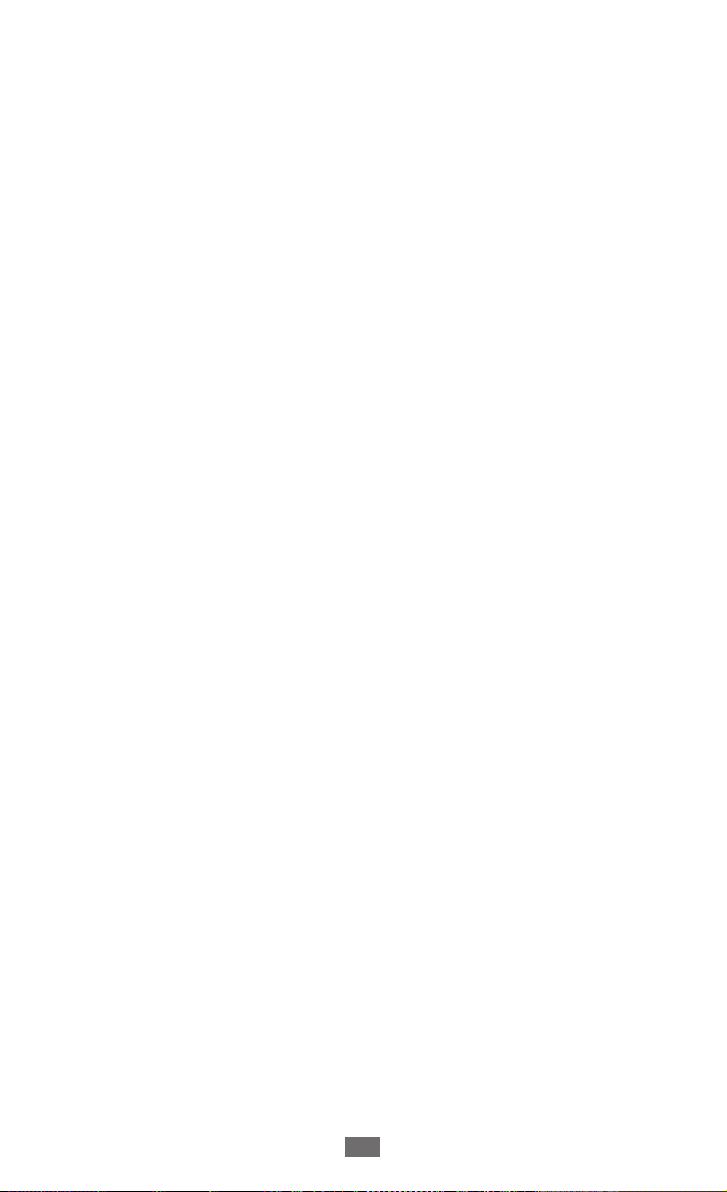
O VIDEU DIVX
DivX® je formát digitálního videa vytvořený společností DivX,
LLC, která je dceřinou společností společnosti Rovi Corporation.
Tento přístroj je oficiální zařízení DivX Certified
přehrávání videa ve formátu DivX. Chcete-li získat další informace
a softwarové nástroje pro převod vašich souborů do formátu DivX,
navštivte stránky www.divx.com.
DivX Certified
HD 720 pixelů, včetně prémiového obsahu.
k přehrávání videa DivX® v maximálním rozlišení
®
, které umožňuje
®
O SLUŽBĚ DIVX VIDEO-ON-DEMAND
Aby mohl tento přístroj s certifikací DivX Certified® přehrávat
obsah DivX Video-on-Demand (VOD), musí být zaregistrován u
společnosti DivX. Registrační kód obdržíte po otevření části DivX
VOD ve vašem menu nastavení. Pro více informací jak dokončit
registraci, navštivte vod.divx.com.
Používání této příručky
6
Page 7
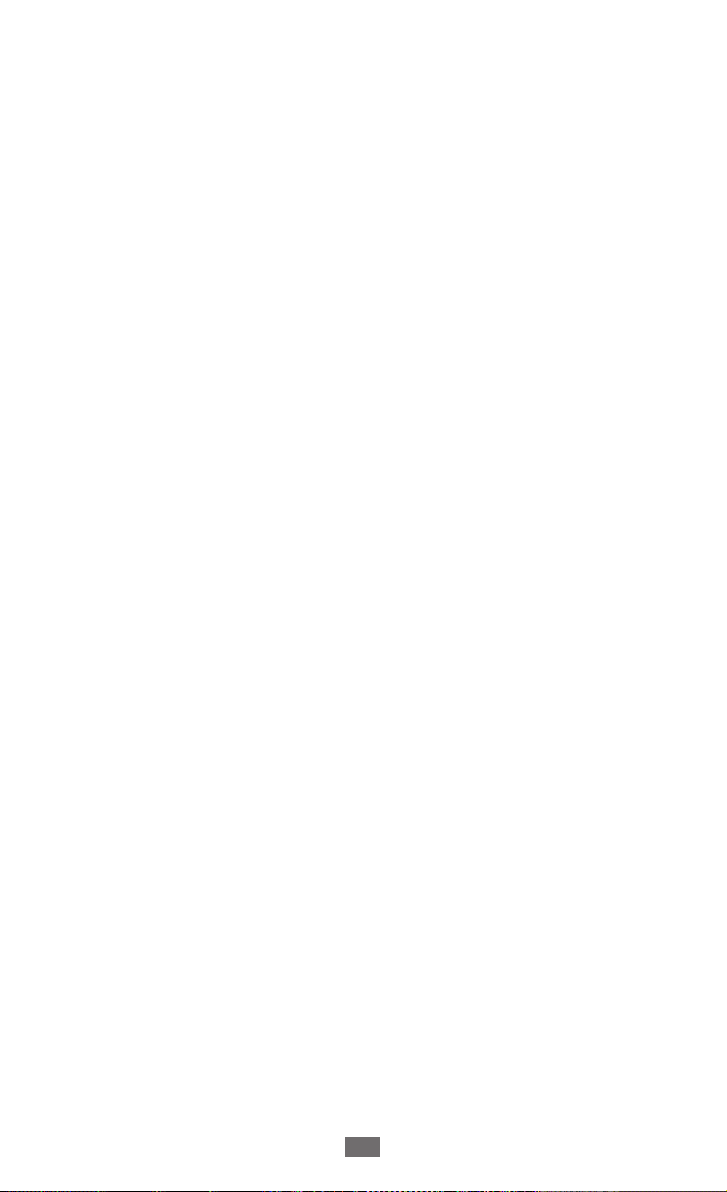
Obsah
Sestavení ........................................................................ 11
Vybalení .......................................................................................... 11
Vložení karty SIM nebo USIM a baterie ................................... 12
Nabíjení baterie ............................................................................. 14
Vložení paměťové karty (volitelné) .......................................... 16
Úvodní informace ......................................................... 19
Zapnutí a vypnutí přístroje ......................................................... 19
Seznámení s přístrojem ............................................................... 20
Používání dotykového displeje ................................................. 26
Zamknutí nebo odemknutí dotykového displeje a
tlačítek ............................................................................................. 27
Otevírání menu .............................................................................. 28
Spouštění a správa aplikací ........................................................ 30
Používání nástrojů ........................................................................ 31
Přizpůsobení přístroje ................................................................. 32
Zadávání textu ............................................................................... 36
Komunikace ................................................................... 41
Volání ............................................................................................... 41
Protokoly ......................................................................................... 47
Zprávy .............................................................................................. 47
E-mail ............................................................................................... 52
ChatON ............................................................................................ 55
IM ...................................................................................................... 56
Social Hub ....................................................................................... 56
Obsah
7
Page 8
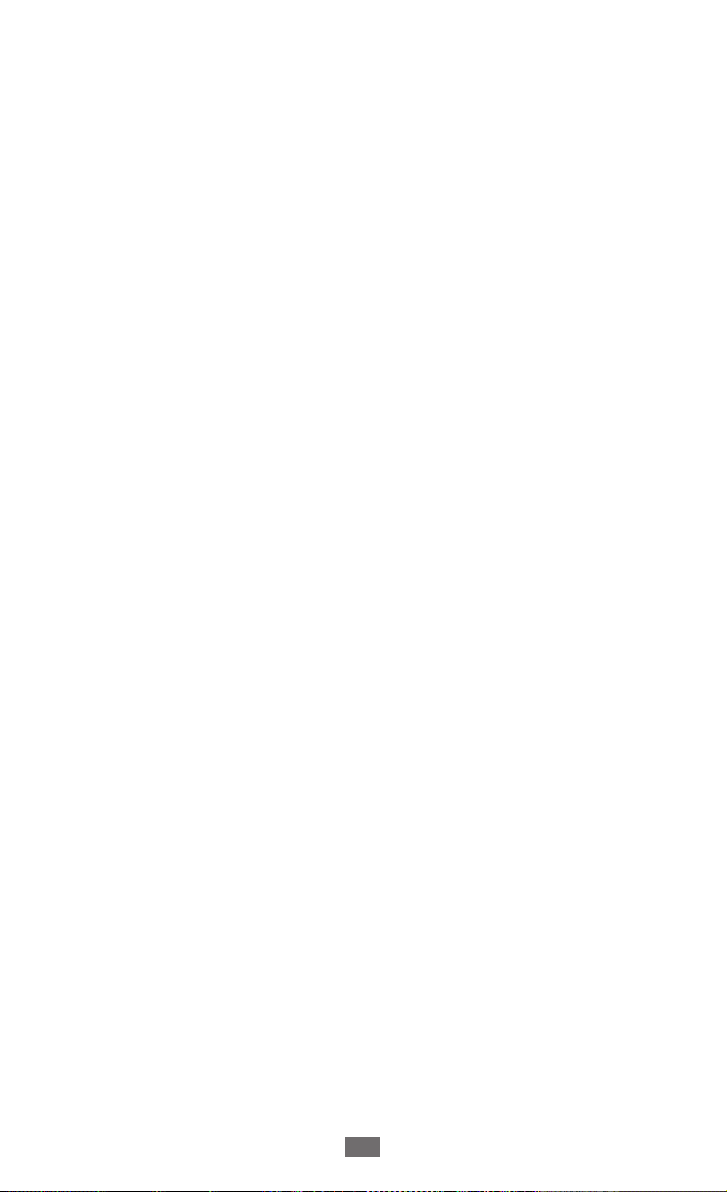
Obsah
8
Zábava ............................................................................ 57
Fotoaparát ...................................................................................... 57
Videoklipy ....................................................................................... 67
Galerie .............................................................................................. 68
Hudba .............................................................................................. 70
Music Hub ....................................................................................... 73
FM rádio .......................................................................................... 74
Java ................................................................................................... 77
Osobní informace ......................................................... 78
Kontakty .......................................................................................... 78
Kalendář .......................................................................................... 81
Úkol .................................................................................................. 83
Poznámka ....................................................................................... 84
Diktafon ........................................................................................... 84
Web ................................................................................. 87
Internet ............................................................................................ 87
Navigace .......................................................................................... 90
Samsung Apps ............................................................................... 91
Synchronizovat .............................................................................. 92
YouTube ........................................................................................... 93
Google ............................................................................................. 93
Konektivita ..................................................................... 94
Bluetooth ........................................................................................ 94
Wi-Fi .................................................................................................. 96
AllShare ........................................................................................... 98
Sdílení mobilní sítě ..................................................................... 100
GPS ................................................................................................. 101
Page 9
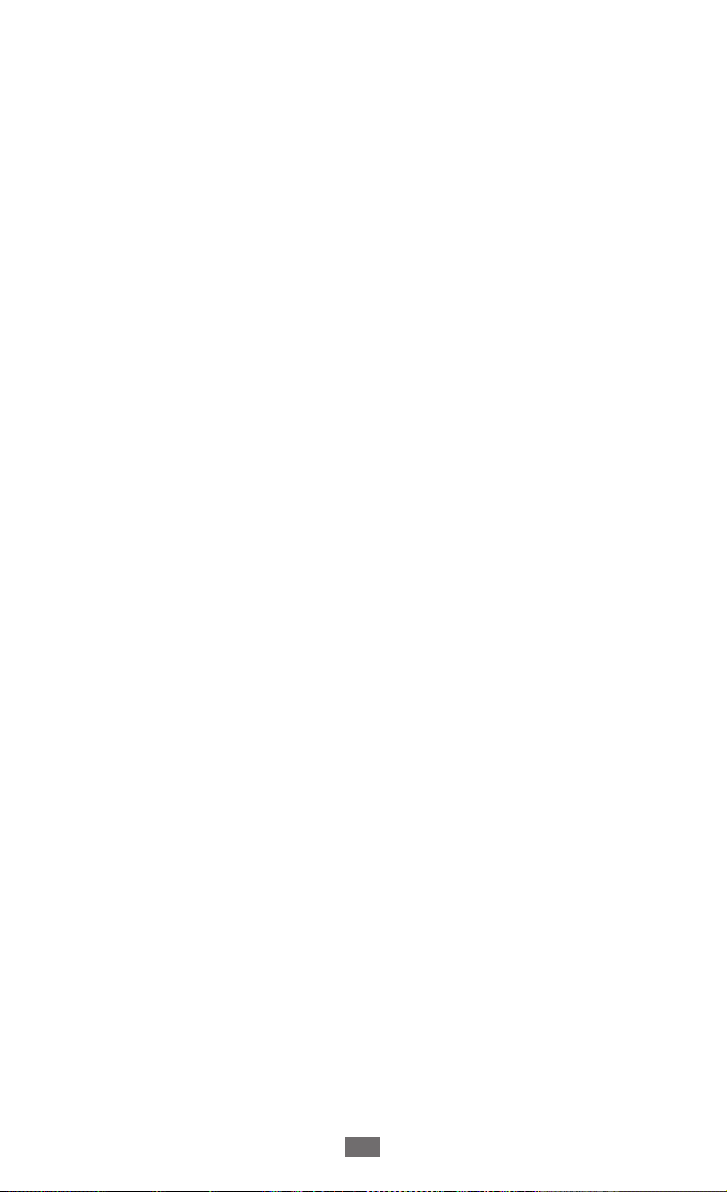
Obsah
9
Připojení k televizoru (režim televizního výstupu) ............. 103
Připojení k počítači ..................................................................... 104
VPN připojení ............................................................................... 106
Nástroje ....................................................................... 108
Kalkulačka ..................................................................................... 108
Caster ............................................................................................. 108
Hodiny ........................................................................................... 109
Moje soubory ............................................................................... 111
Hlasové příkazy ........................................................................... 114
Nastavení .................................................................... 115
Otevření menu nastavení ......................................................... 115
Režim Letadlo .............................................................................. 115
Wi-Fi ................................................................................................ 115
Síť .................................................................................................... 115
Bluetooth ...................................................................................... 116
Místo .............................................................................................. 116
Konektivita ................................................................................... 116
Zvuk ................................................................................................ 117
Displej ............................................................................................ 117
Obecné .......................................................................................... 118
Účty ................................................................................................ 123
Oznámení ...................................................................................... 123
Volat ............................................................................................... 123
Zprávy ............................................................................................ 124
E-mail ............................................................................................. 125
Kontakty ........................................................................................ 126
Kalendář ........................................................................................ 127
Page 10
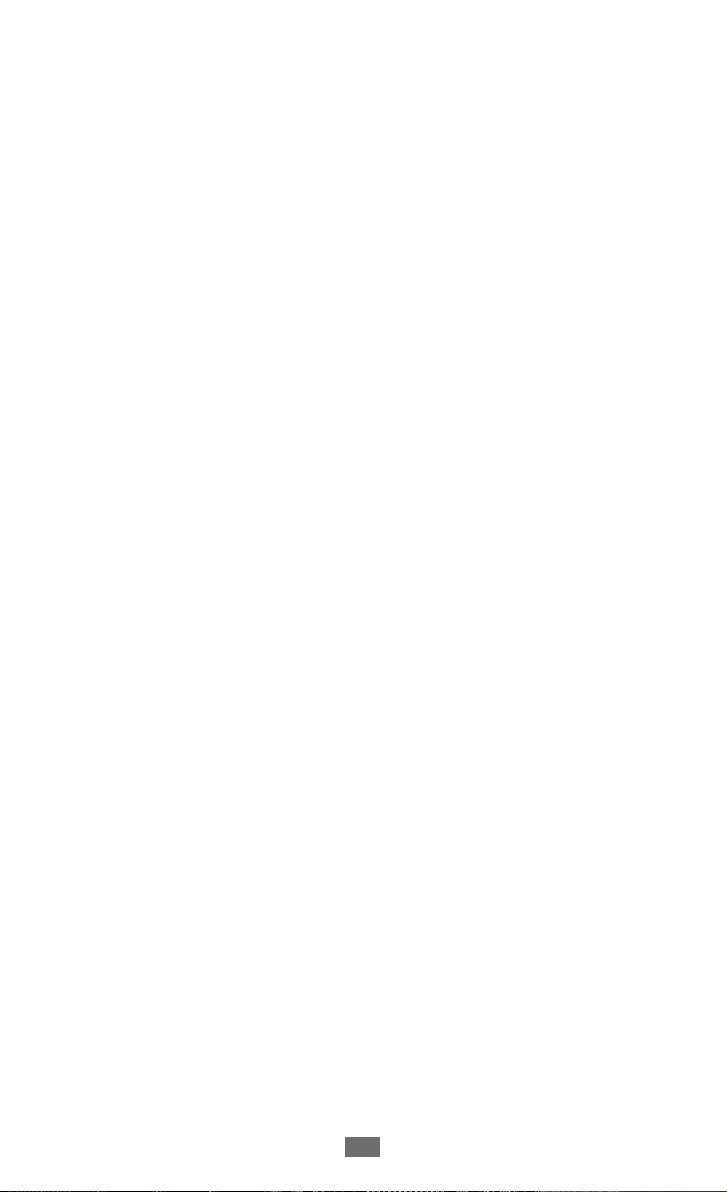
Poznámka ..................................................................................... 127
Internet .......................................................................................... 128
Hudební přehrávač ..................................................................... 128
Galerie ............................................................................................ 129
Samsung Apps ............................................................................. 129
AllShare ......................................................................................... 129
Ukládání do komunit ................................................................. 129
Hledat ............................................................................................ 129
Řešení problémů ........................................................ 130
Bezpečnostní upozornění ........................................ 136
Rejstřík ......................................................................... 148
Obsah
10
Page 11
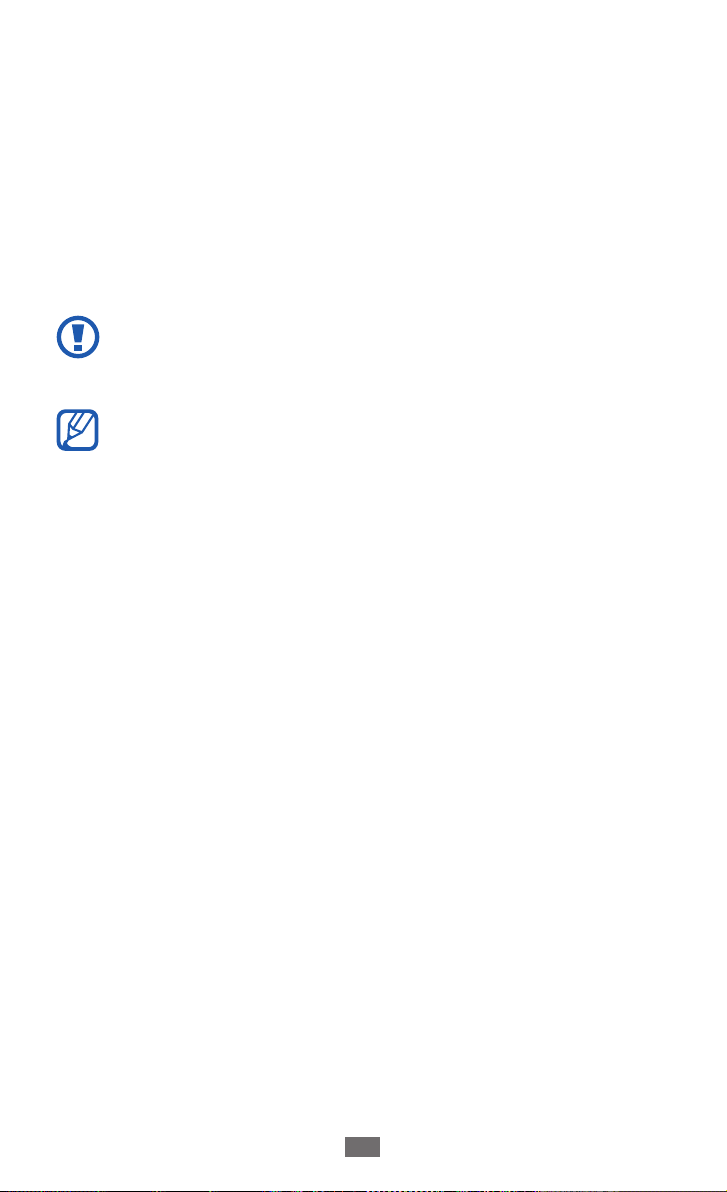
Sestavení
Vybalení
Zkontrolujte, zda jsou v balení následující položky:
●
Mobilní telefon
●
Baterie
●
Stručný návod k obsluze
Používejte pouze software schválený společností Samsung.
Pirátský nebo nelegální software může způsobit poškození
nebo poruchy, na které se nevztahuje záruka výrobce.
●
Položky dodávané k tomuto zařízení a dostupnost
příslušenství závisí na Vaší oblasti a poskytovateli služeb.
●
Dodatečné příslušenství můžete zakoupit u místního
prodejce výrobků Samsung.
●
Pro váš telefon se nejlépe hodí příslušenství dodané
společně s ním.
●
Jiné příslušenství, než to dodané s přístrojem, s ním
nemusí být kompatibilní.
Sestavení
11
Page 12
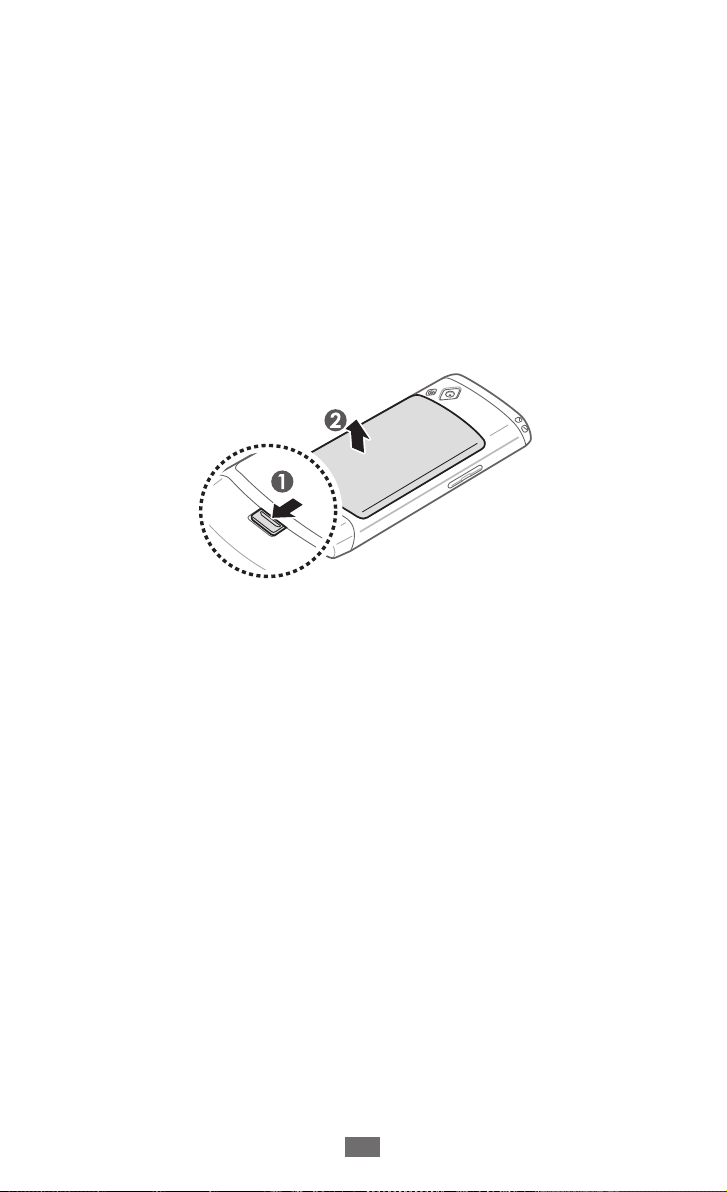
Sestavení
12
Vložení karty SIM nebo USIM a baterie
Když si předplatíte službu u poskytovatele mobilních služeb,
obdržíte kartu SIM (Subscriber Identity Module), ve které budou
načteny podrobnosti o předplatném, například kód PIN a volitelné
služby. Chcete-li používat služby v sítích UMTS a HSDPA, můžete
zakoupit kartu USIM (Universal Subscriber Identity Module).
Vložení karty SIM nebo USIM a baterie:
Pokud je přístroj zapnutý, stiskněte a podržte tlačítko pro
1
zapínání a vypínání a výběrem možnosti Ano přístroj vypněte.
Sejměte zadní kryt.
2
Page 13
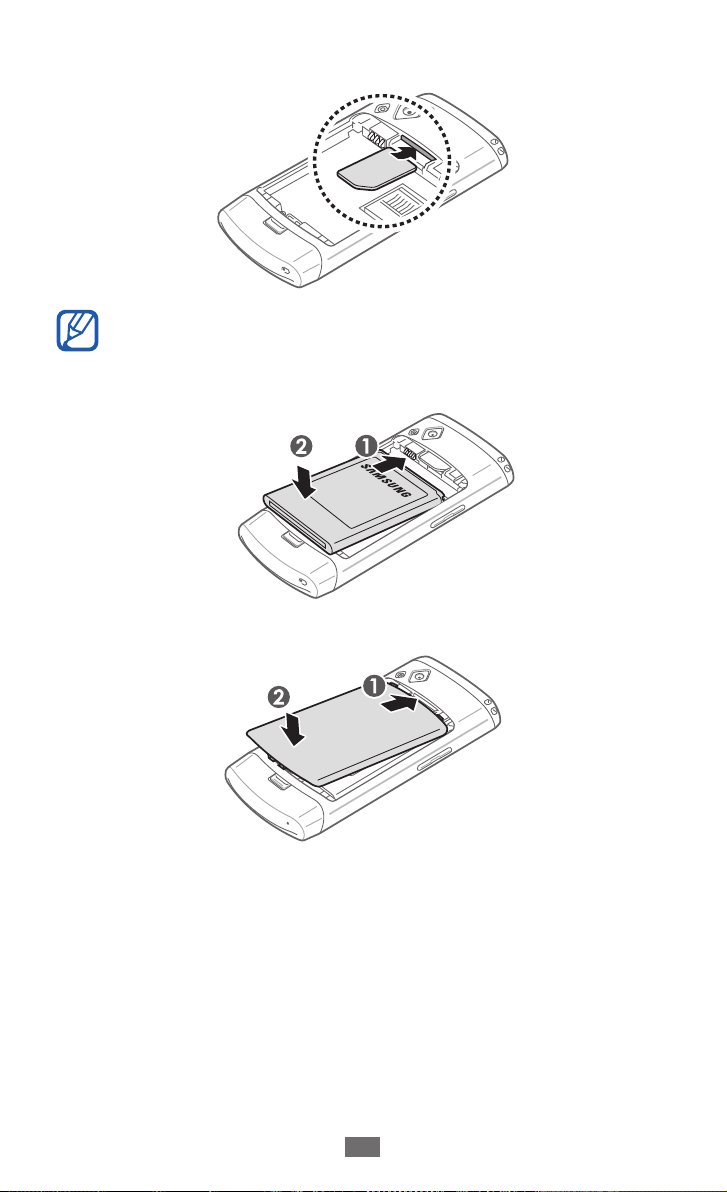
Sestavení
13
Vložte SIM nebo USIM kartu zlatými kontakty směrem dolů.
3
Bez vložení karty SIM nebo USIM můžete používat funkce
přístroje nevyužívající připojení k síti a některá menu.
Vložte baterii.
4
Nasaďte zpět zadní kryt.
5
Page 14
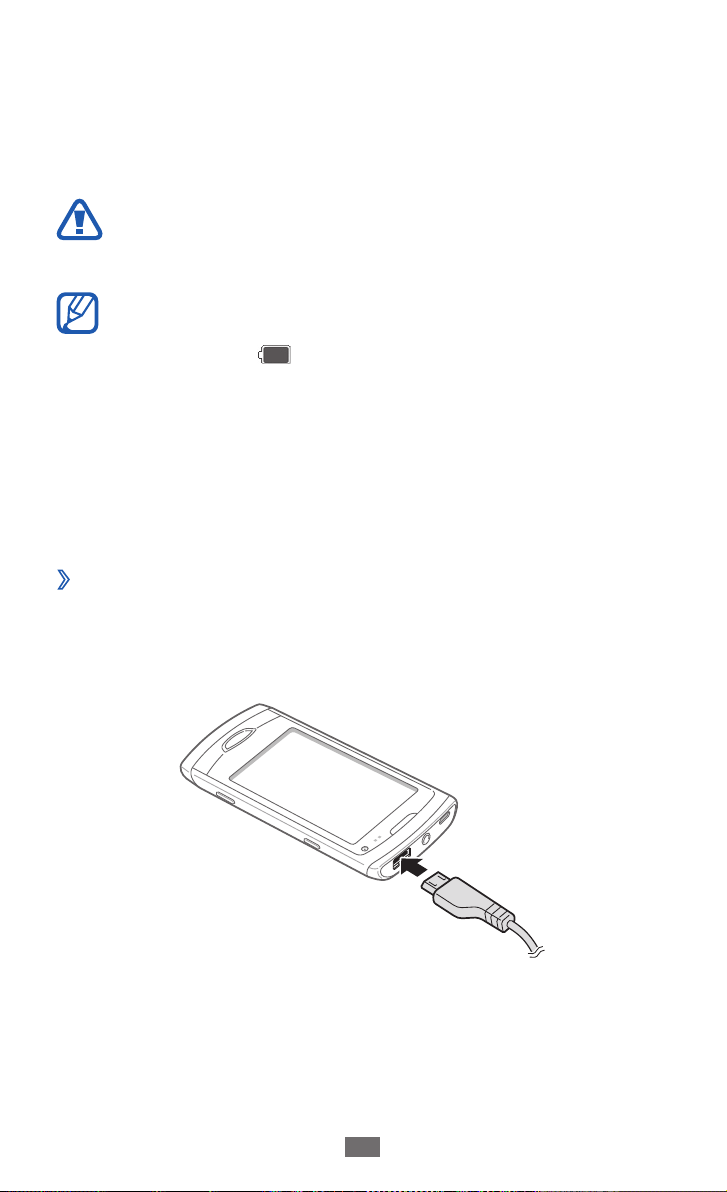
Sestavení
14
Nabíjení baterie
Před prvním použitím telefonu musíte nabít baterii.
Zařízení je možné nabíjet cestovním adaptérem nebo připojením
zařízení k počítači pomocí USB kabelu.
Používejte pouze nabíječky a kabely schválené společností
Samsung. Neschválené nabíječky nebo kabely mohou
způsobit explozi baterie nebo poškození telefonu.
●
Když poklesne napětí baterie, telefon vydá varovný tón a
zobrazí zprávu informující o nízkém napětí baterie. Také
ikona baterie
klesne příliš, telefon se automaticky vypne. Abyste mohli
telefon dále používat, nabijte baterii.
●
Je-li baterie zcela vybita, není možné zařízení zapnout
ani po připojení cestovního adaptéru. Před opětovným
zapnutím zařízení ponechte vybitou baterii několik minut
nabíjet.
Nabíjení cestovním adaptérem
›
Otevřete kryt multifunkčního konektoru.
1
bude prázdná. Pokud napětí baterie
Zapojte malý konec cestovního adaptéru do multifunkčního
2
konektoru.
Page 15
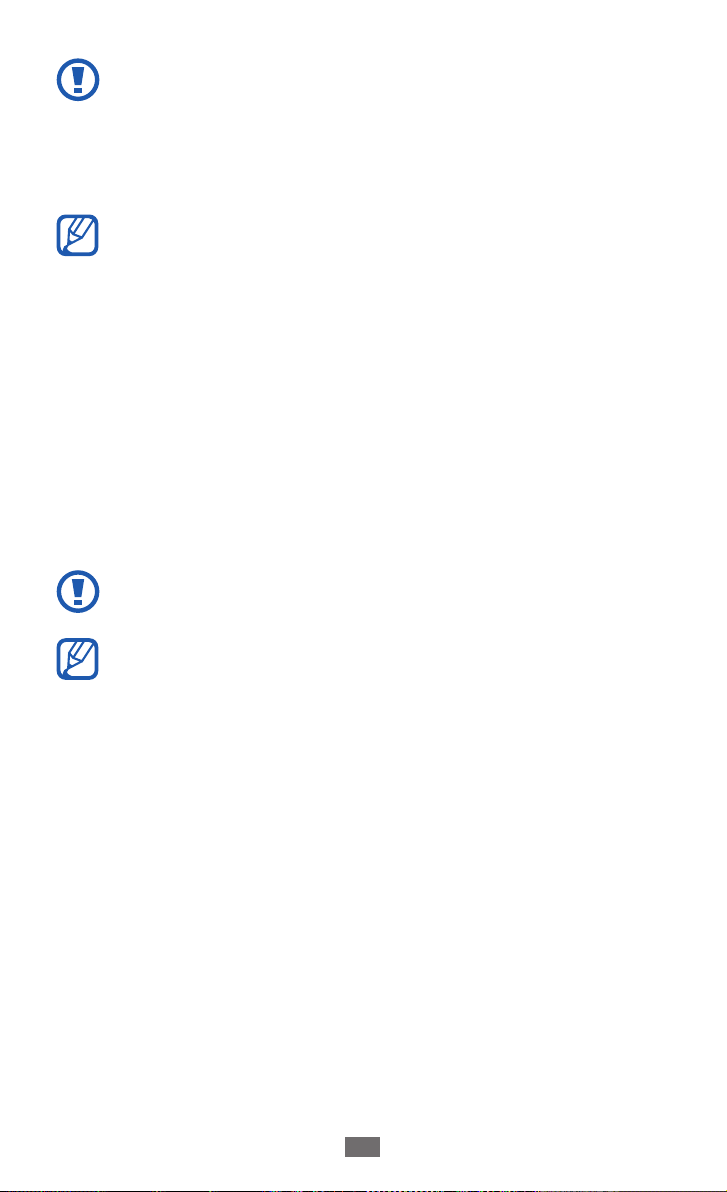
Sestavení
15
Nesprávným připojením cestovního adaptéru můžete vážně
poškodit přístroj. Na poškození způsobená nesprávným
použitím se nevztahuje záruka.
Zapojte velký konec cestovního adaptéru do elektrické
3
zásuvky.
●
Během nabíjení můžete telefon používat, ale jeho nabití
může trvat delší dobu.
●
Zatímco se přístroj nabíjí, může být dotykový displej
nefunkční kvůli nestabilnímu napájení. Pokud se tak stane,
odpojte cestovní adaptér ze zařízení.
●
Během nabíjení může dojít k zahřátí telefonu. Toto je
normální a nemělo by to mít žádný vliv na životnost ani
výkon přístroje.
●
Pokud se telefon nenabíjí správně, obraťte se na servisní
středisko Samsung.
Po úplném nabití baterie nejprve odpojte cestovní adaptér ze
4
zařízení, až poté ze zásuvky.
Nevytahujte baterii před odpojením cestovního adaptéru.
Mohlo by dojít k poškození telefonu.
Pokud přístroj nepoužíváte, odpojte cestovní adaptér, tím
ušetříte energii. Cestovní adaptér nemá vypínač, proto jej
musíte odpojit od zásuvky, aby se přerušil přívod energie.
Pokud používáte cestovní adaptér, měl by zůstávat v
blízkosti elektrické zástrčky.
Page 16
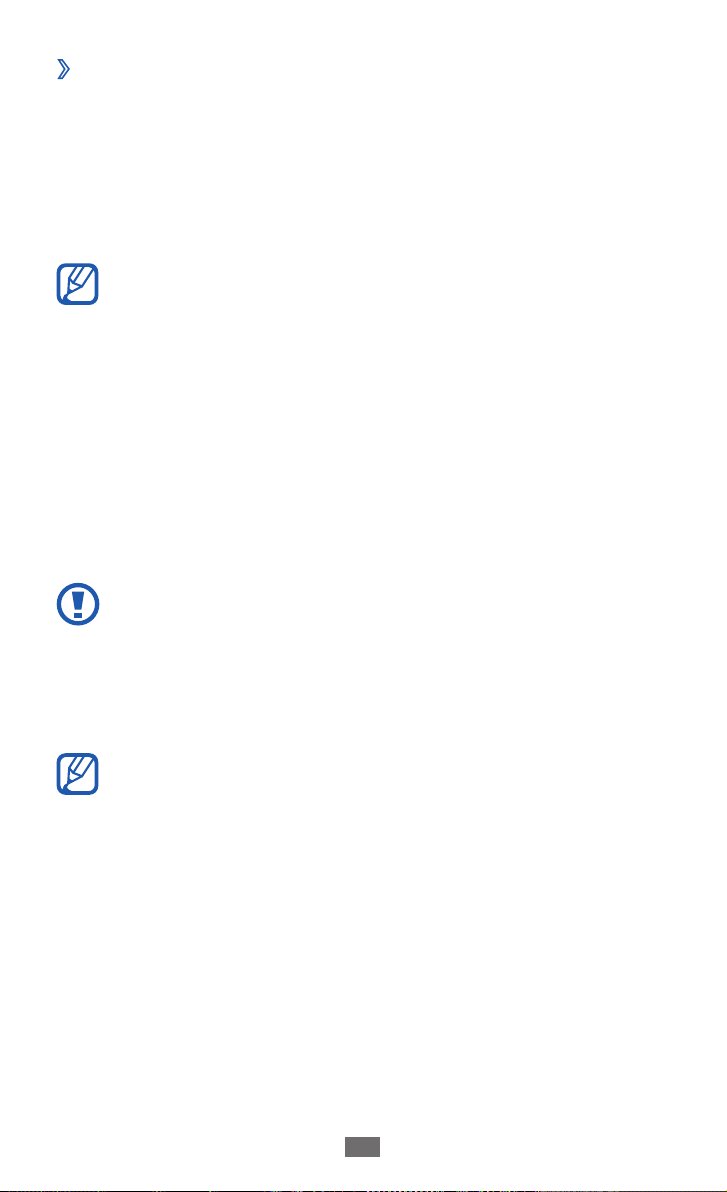
Sestavení
16
Nabíjení s USB kabelem
›
Nejprve se ujistěte, že je počítač zapnutý.
Otevřete kryt multifunkčního konektoru.
1
Zapojte jeden konec (mikro USB) USB kabelu do
2
multifunkčního konektoru.
Druhý konec USB kabelu zapojte do USB portu na počítači.
3
V závislosti na typu používaného USB kabelu může trvat
nějakou dobu, než se nabíjení spustí.
Po úplném nabití baterie nejprve odpojte USB kabel ze zařízení,
4
až poté od počítače.
Vložení paměťové karty (volitelné)
Abyste mohli ukládat dodatečné multimediální soubory, musíte
vložit paměťovou kartu. Ve zařízení podporuje karty microSD
nebo microSDHC
výrobci a typu paměťové karty).
Společnost Samsung používá schválené průmyslové
standardy pro paměťové karty. I přesto nemusí být
některé značky kompatibilní s vaším telefonem. Používání
nekompatibilní paměťové karty může způsobit poškození
telefonu nebo paměťové karty, a poškodit data uložená na
kartě.
s kapacitou maximálně 32 GB (závisí na
™
™
●
Váš telefon podporuje pouze paměťové karty se
strukturou souborů typu FAT. Pokud vložíte kartu s jinou
strukturou souborů, telefon váš požádá o přeformátování
paměťové karty.
●
Časté zapisování a mazání dat zkracuje životnost
paměťových karet.
Page 17
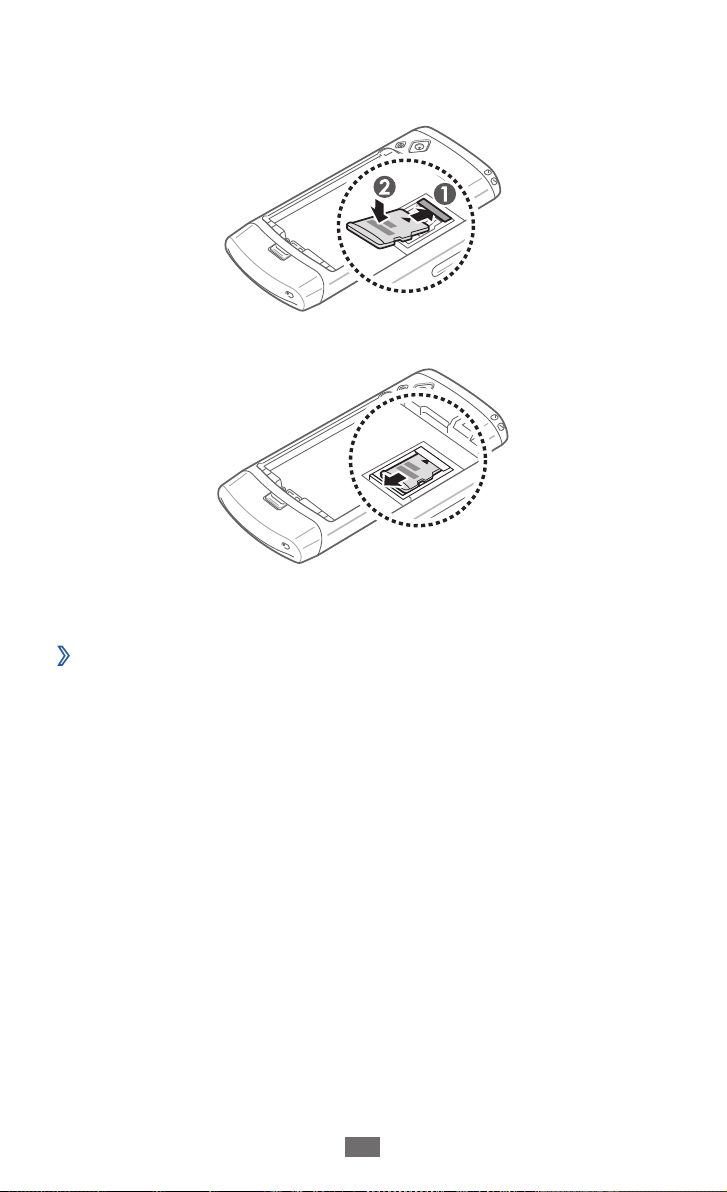
Sestavení
17
Sejměte zadní kryt a vyjměte baterie.
1
Vložte paměťovou kartu.
2
Zajistěte paměťovou kartu.
3
Vyměňte baterii a vraťte kryt zpět na místo.
4
Vyjmutí paměťové karty
›
Ujistěte se, že přístroj kartu právě nepoužívá.
1
Sejměte zadní kryt a vyjměte baterie.
2
Vyjměte paměťovou kartu.
3
Vyměňte baterii a vraťte kryt zpět na místo.
4
Page 18
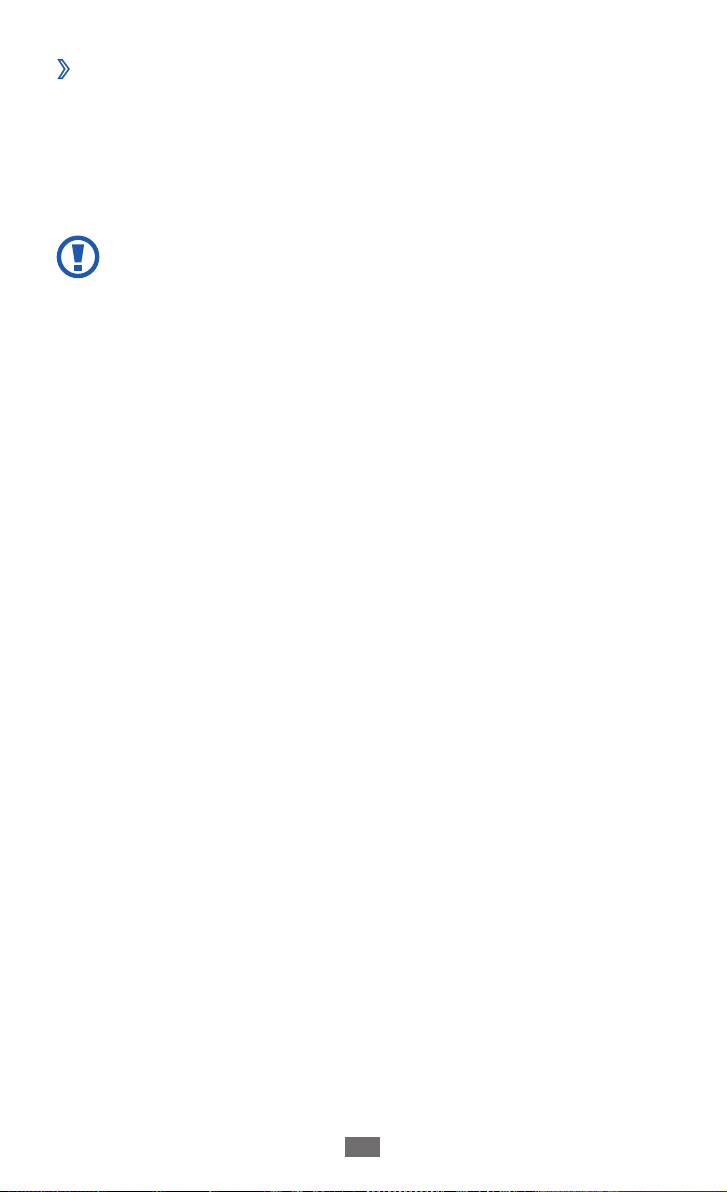
Formátování paměťové karty
›
Po naformátování paměťové karty v počítači nemusí být karta
kompatibilní s telefonem. Formátujte paměťovou kartu pouze v
přístroji.
→
V režimu Menu vyberte Nastavení
Formátovat paměťovou kartu
Před naformátováním paměťové karty si nezapomeňte
zazálohovat všechna důležitá data uložená v telefonu.
Záruka výrobce se nevztahuje na ztrátu dat způsobenou
činností uživatele.
Obecné → Paměť →
→
Ano.
Sestavení
18
Page 19

Úvodní informace
Zapnutí a vypnutí přístroje
Telefon můžete zapnout stisknutím a podržením tlačítka pro
zapnutí a vypnutí. Pokud přístroj zapínáte poprvé, nastavte jej dle
následujících zobrazených pokynů.
Chcete-li telefon vypnout, stiskněte a podržte tlačítko pro zapnutí
a vypnutí a poté vyberte možnost Ano.
●
Na místech, na kterých je zakázáno používání
bezdrátových zařízení, například v letadle nebo v
nemocnici, dodržujte veškerá upozornění a pokyny
zaměstnanců.
●
Chcete-li používat pouze ty funkce telefonu, které
nevyužívají připojení k síti, přepněte do režimu Letadlo. V
režimu Menu vyberte Nastavení a přesuňte posuvník na
Režim Letadlo.
Úvodní informace
19
Page 20
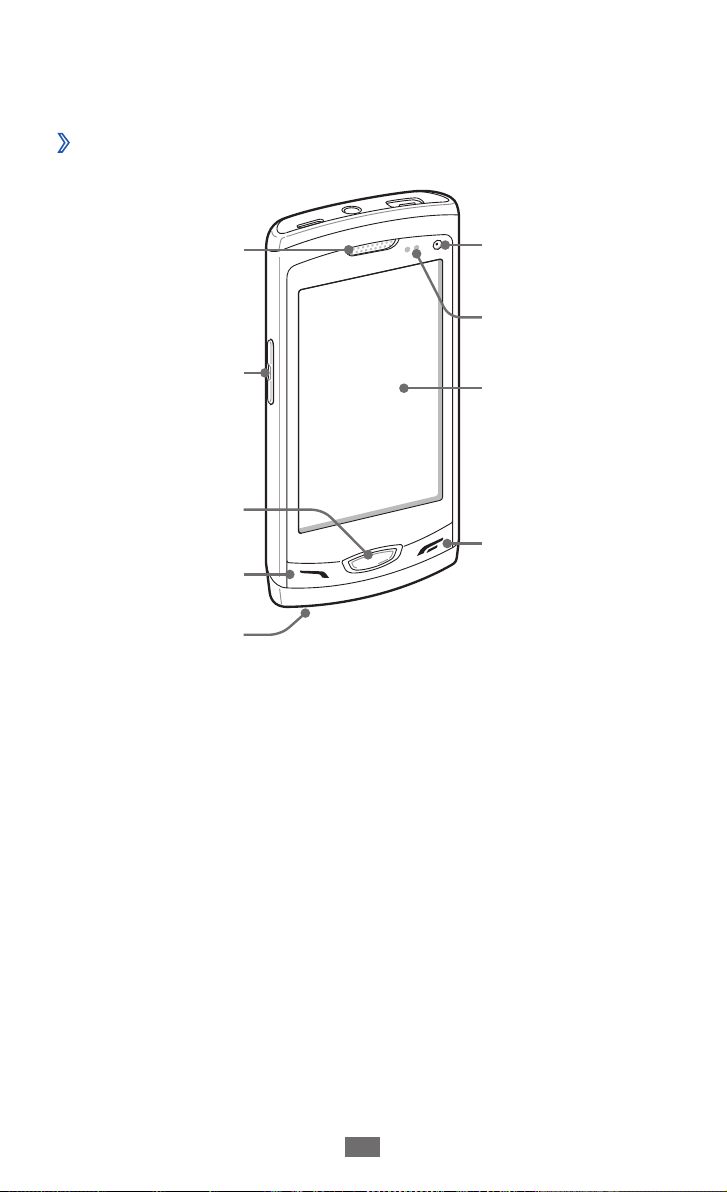
Úvodní informace
20
Seznámení s přístrojem
Rozvržení přístroje
›
Sluchátko
Tlačítko hlasitosti
Tlačítko Domů
Tlačítko volání
Mikrofon
Přední objektiv
fotoaparátu
Snímač vzdálenosti
Dotykový displej
Tlačítko pro
zapnutí a vypnutí/
resetování/ukončení
Page 21
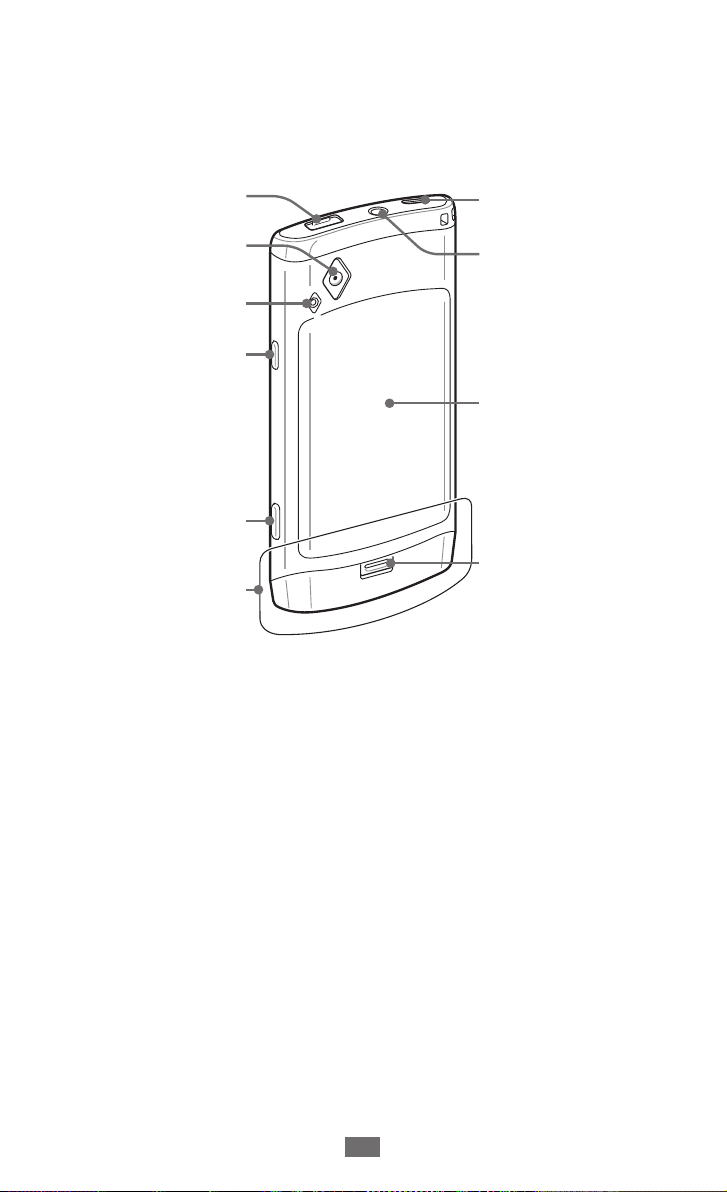
Úvodní informace
21
Multifunkční
konektor
Zadní objektiv
fotoaparátu
Blesk
Zamykací tlačítko
Tlačítko fotoaparátu
Interní anténa
Reproduktor
Náhlavní souprava/
konektor kabelu
televizního výstupu
Zadní kryt
Pojistka zadního
krytu
Page 22
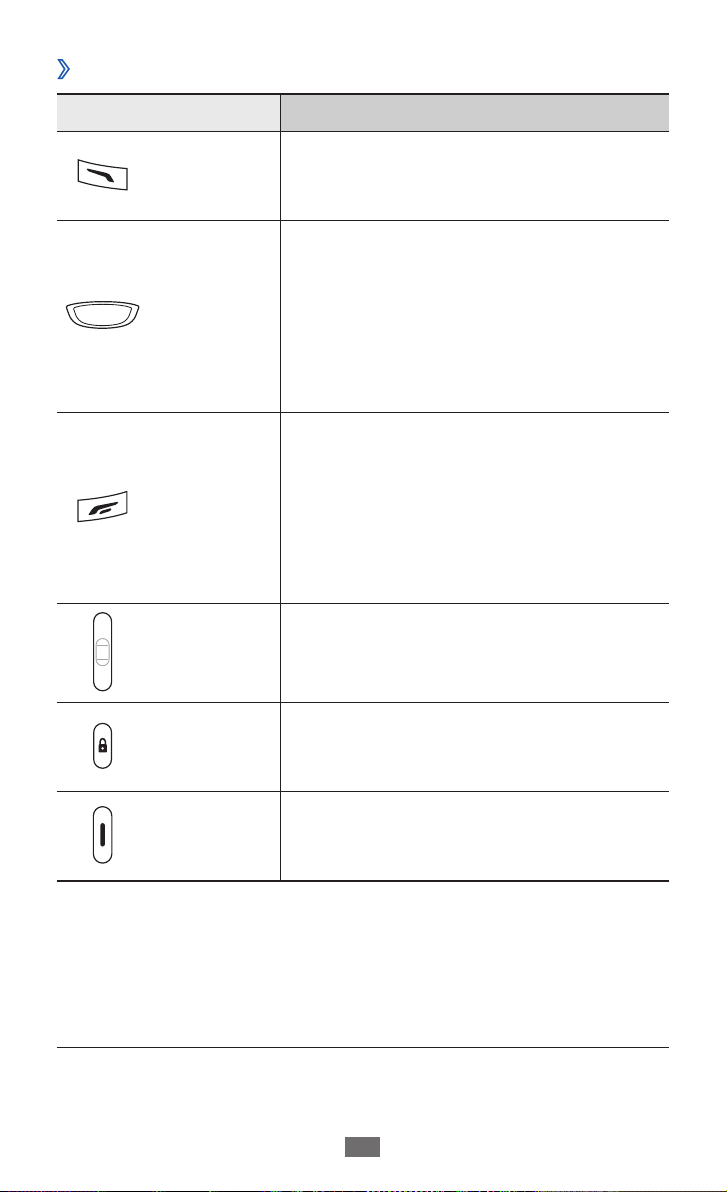
Úvodní informace
22
Tlačítka
›
Tlačítko Funkce
Vytočení nebo příjem hovoru;
Volání
Domů
Zapnutí a
vypnutí/
resetování
ukončení
v zakladnim režimu - vyvolání záznamů
o vašich hovorech a zprávách.
V základním režimu můžete přepínat
mezi panelem widgetů a základní
obrazovkou; Návrat na základní
obrazovku; Spuštěním správce úloh
zobrazíte všechny aktivní aplikace
(stisknout a podržet); Spuštění aplikace
hlasových příkazů (stisknout dvakrát).
Zapnutí nebo vypnutí telefonu
(stisknout a podržet); Resetování
telefonu (stisknout a podržet po dobu
8–10 sekund, dokud se nezobrazí logo
1
/
SAMSUNG); Ukončení hovoru; Návrat na
základní obrazovku nebo do hlavního
menu během používání aplikace.
Hlasitost Nastavení hlasitosti přístroje.
Zamknutí dotykového displeje a
Zámek
Fotoaparát
1. Pokud má toto zařízení závažnou chybu, sám zavěšuje, případně
zamrzá, bude pravděpodobně vyžadovat reset pro obnovu funkčnosti.
tlačítek; odemknutí dotykového displeje
a tlačítek (stiskněte a podržte).
V základním režimu zapnutí
fotoaparátu; V režimu fotoaparátu
pořízení fotografie nebo nahrání videa.
Page 23
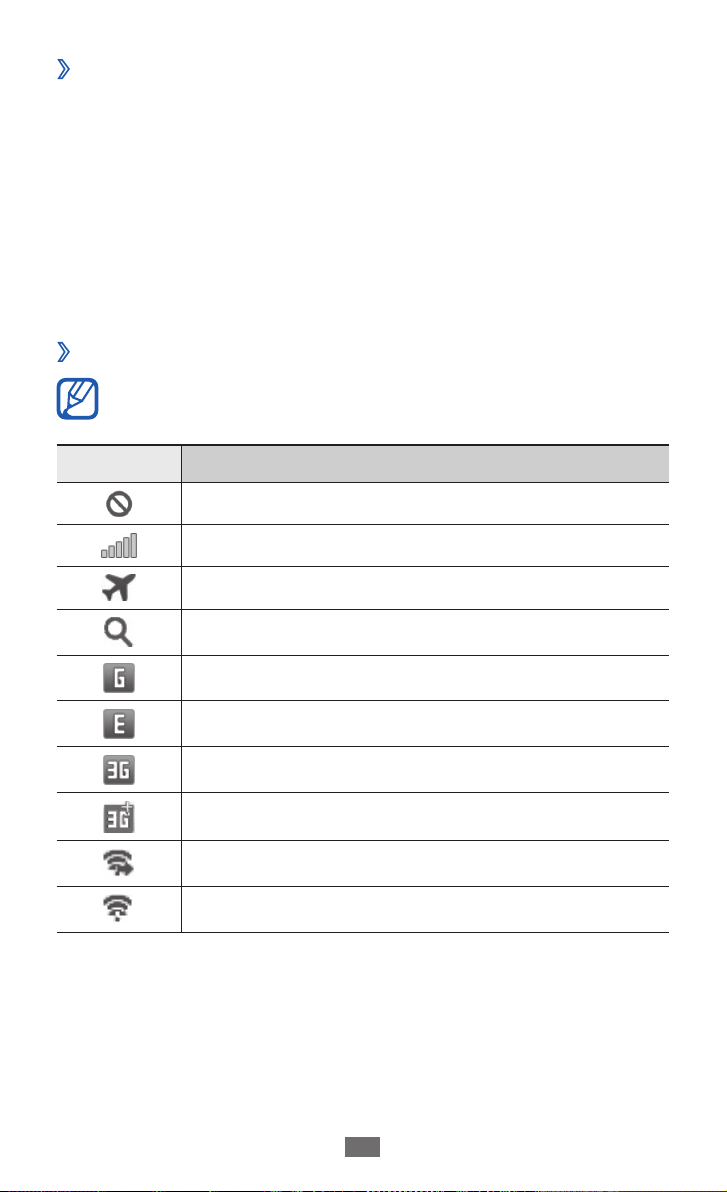
Úvodní informace
23
Pohotovostní displej
›
Na telefonu V zakladnim režimu je zobrazena základní obrazovka.
Z pohotovostní obrazovky si můžete zobrazit stav přístroje a
otevírat aplikace.
Pohotovostní obrazovka obsahuje 5 panelů, v případě potřeby
můžete na pohotovostní obrazovku přidat nové panely.
Přejděte vlevo nebo vpravo panely pohotovostní obrazovky.
Můžete také vybrat bod v horní části obrazovky, a přesunout se tak
přímo na příslušnou obrazovku.
Ikony indikátoru
›
Ikony zobrazené na displeji se mohou lišit v závislosti na vaší
oblasti nebo poskytovateli služeb.
Ikona Definice
Žádný signál
Síla signálu
Režim Letadlo je aktivní
Hledání sítě
► str. 32
Připojeno k síti GPRS
Připojeno k síti EDGE
Připojeno k síti UMTS
Připojeno k síti HSDPA
Otevření dostupných Wi-Fi AP
Připojené Wi-Fi AP
Page 24
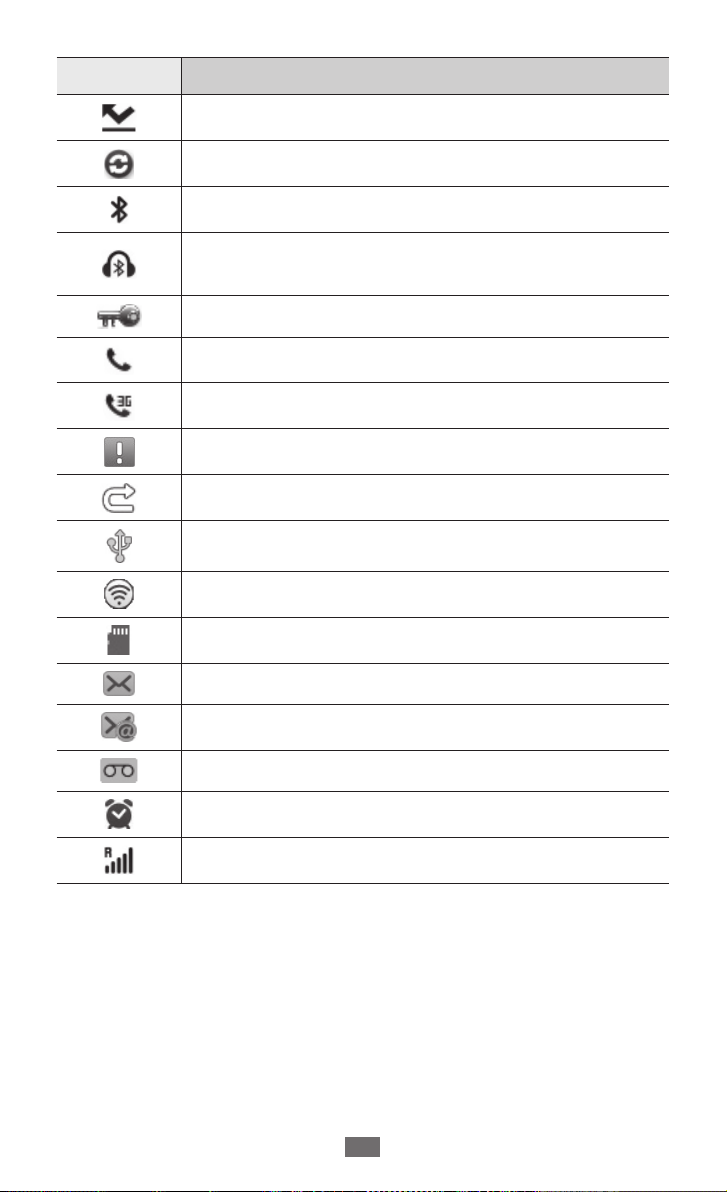
Úvodní informace
24
Ikona Definice
Zmeškaná volání
Synchronizace s webovým serverem
Bluetooth je aktivní
Je připojeno Bluetooth sluchátko nebo sada
handsfree do automobilu
Připojeno k Virtual Private Network (VPN)
Probíhá hlasový hovor
Probíhá videohovor
Funkce Zpráva SOS je aktivní
Přesměrování hovorů je aktivní
Synchronizace s počítačem
Aktivováno sdílení připojení Wi-Fi
Vložena paměťová karta
Nová textová nebo multimediální zpráva
Nová e-mailová zpráva
Nová hlasová zpráva
Budík je aktivní
Roaming (mimo normální oblast pokrytí)
Page 25

Úvodní informace
25
Ikona Definice
Probíhá přehrávání hudby
Přehrávání hudby je pozastaveno
Aktivován režim Tichý & vibrace
Tichý režim je aktivní
Vibrační režim aktivován
FM rádio je zapnuté na pozadí
10:00
Panel s oznámeními
›
V Základním režimu nebo při používání aplikace klepnutím do
oblasti ikon indikátoru a tažením prstu dolů otevřete panel s
oznámeními.
Vyberte ikony pro aktivaci nebo deaktivaci funkcí Wi-Fi a
Bluetooth. Můžete také vypnout nebo zapnout hlasitost zařízení a
zkontrolovat stav nových zpráv a upozornění.
Aktuální čas
Stav baterie
Page 26
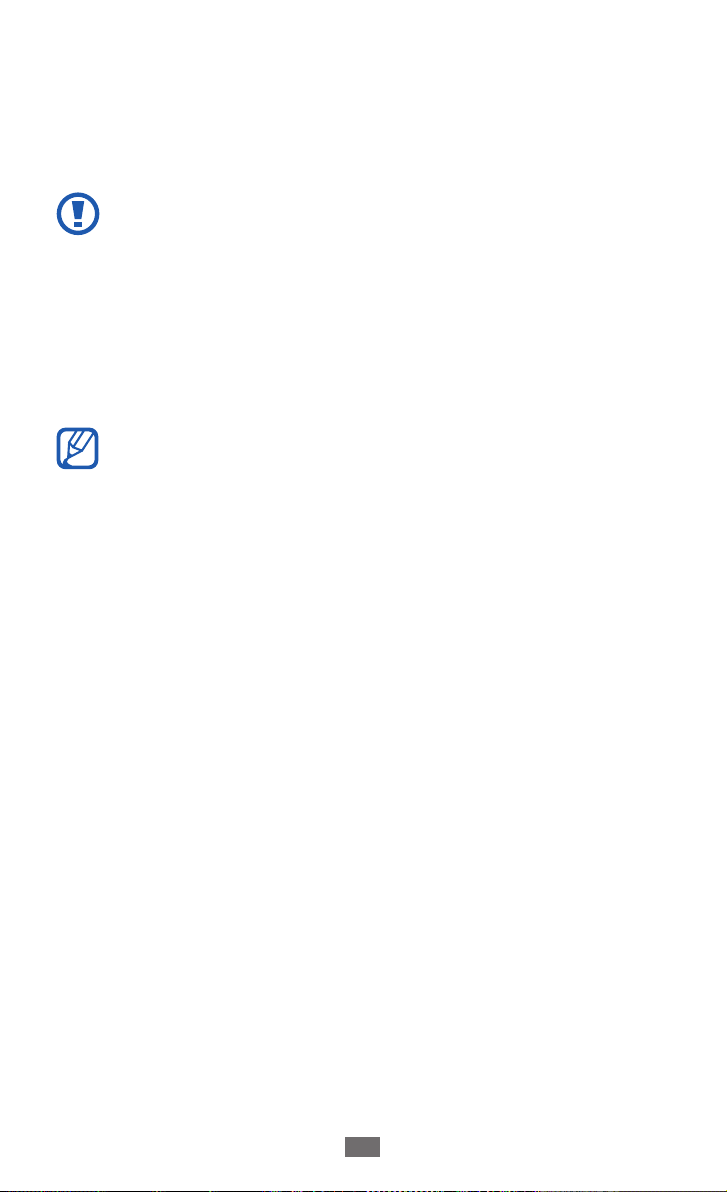
Úvodní informace
26
Používání dotykového displeje
Pomocí dotykového displeje přístroje lze jednoduše vybírat
položky a aktivovat funkce. Seznamte se se základními úkony pro
používání dotykového displeje.
●
Abyste zabránili poškrábání dotykového displeje,
nepoužívejte ostré nástroje.
●
Zabraňte styku dotykového displeje s ostatními
elektrickými zařízeními. Elektrostatické výboje mohou
způsobit poruchu displeje.
●
Zabraňte styku dotykového displeje s vodou. Vlhké
prostředí nebo styk s vodou může způsobit poruchu
displeje.
●
Aby bylo používání dotykového displeje co nejefektivnější,
před použitím telefonu z displeje odstraňte ochrannou
fólii.
●
Dotykový displej obsahuje vrstvu, která je schopna
detekovat drobný elektrický náboj vydávaný lidským
tělem. Chcete-li dosáhnout nejlepší odezvy, klepejte
na dotykový displej konečky prstů. Dotykový displej
nereaguje na doteky ostrými předměty, jako je například
stylus nebo pero.
Dotykový displej můžete ovládat pomocí následujících akcí:
●
Klepnutí: Jedním klepnutím prstu vyberete menu či možnost,
nebo spustíte aplikaci.
●
Klepnutí a podržení: Klepnutím na položku a podržením déle
než 2 sekundy zobrazíte seznam voleb.
●
Tažení: Klepnutím a tažením prstu nahoru, dolů, doleva nebo
doprava můžete listovat položkami seznamu.
●
Dvojité klepnutí: Při prohlížení fotografií nebo webových stránek
dvojitým rychlým klepnutím prstem můžete přibližovat nebo
oddalovat náhled.
Page 27
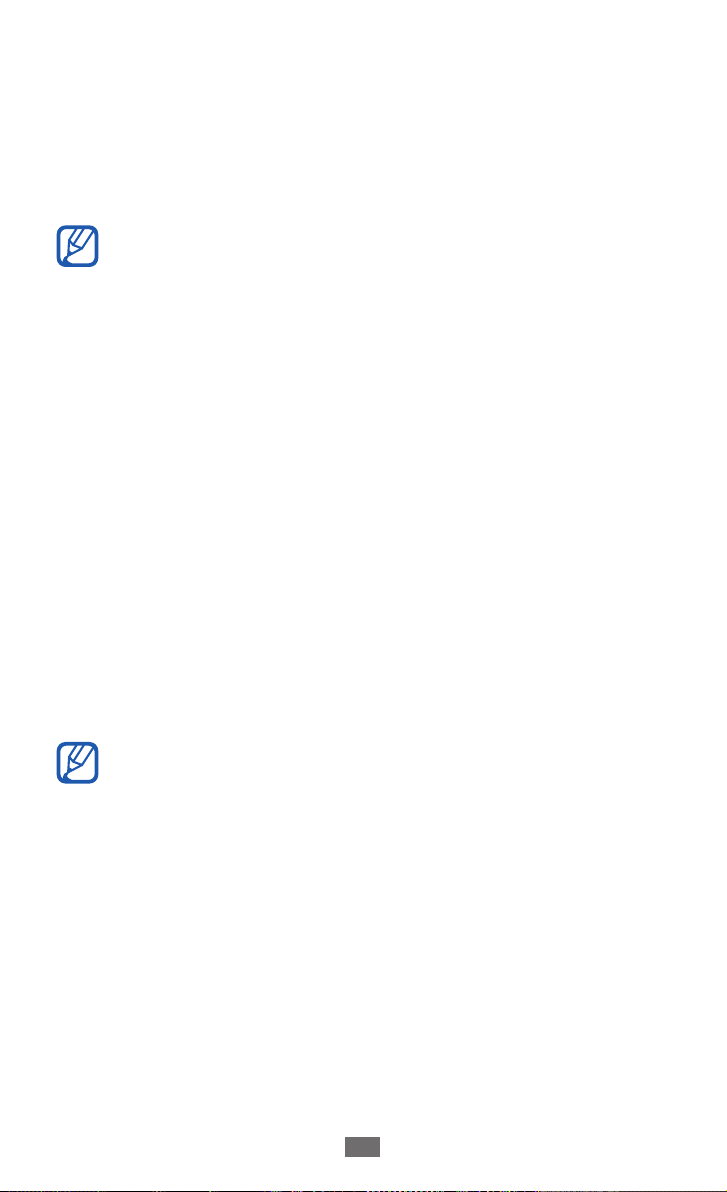
Úvodní informace
27
●
Tažení a puštění: Klepněte a podržte prst na položce a tažením
prstu položku přesuňte.
●
Rychle táhnout: Rychlým tažením prstu na obrazovce aktivujete
aplikaci.
●
Přiblížení/oddálení oblasti: Položte dva prsty na displej; jejich
roztažením můžete přibližovat a jejich přiblížením oddalovat.
●
Telefon dotykový displej po určité době vypne, pokud
ho nebudete používat. Obrazovku aktivujete stisknutím
tlačítka Lock.
●
Také můžete nastavit dobu podsvícení. V režimu Menu
vyberte Nastavení → Displej → Doba podsvícení.
●
Některé seznamy mají na pravé straně rejstřík. Klepnutím
na písmeno přeskočíte na položky začínající tímto
písmenem. Tažením prstu rejstříkem rychle prolistujete
seznam.
Zamknutí nebo odemknutí dotykového
displeje a tlačítek
Dotykový displej a tlačítka je možné zamknout, abyste zabránili
nechtěné aktivaci funkcí telefonu.
Zamknutí provedete stisknutím tlačítka Lock. Odemknutí
provedete stisknutím a přidržením tlačítka Lock. Můžete také
stisknout tlačítko Lock a přejet prstem přes okno.
Aktivací funkce zamknutí zařízení zabráníte ostatním
osobám v jeho používání nebo v přístupu k Vašim osobním
údajům a k uloženým informacím.
► str. 34
Page 28
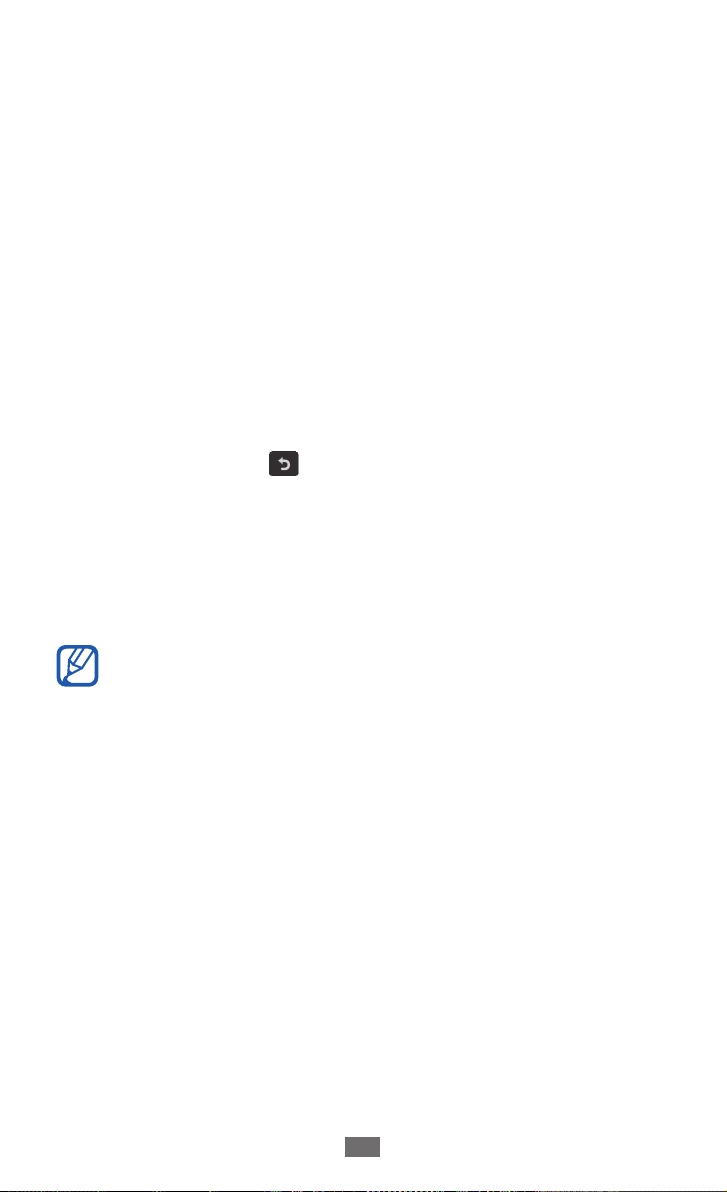
Úvodní informace
28
Otevírání menu
Přístup do menu přístroje,
V Základním režimu přejdete do režimu Menu vybráním
1
možnosti Menu.
Po zobrazení obrazovky s nápovědou, jak přidat zkratky na
2
základní obrazovku, zvolte OK.
Pokud si nepřejete příště zobrazovat tuto obrazovku,
zaškrtněte políčko Znovu nezobrazovat.
Přejděte doleva nebo doprava na obrazovce.
3
Můžete také vybrat bod v horní části obrazovky, a přesunout se
tak přímo na příslušnou obrazovku.
Vyberte nabídku nebo aplikaci.
4
Výběrem možnosti 5 se vrátíte na předchozí obrazovku (jeli to možné); stisknutím tlačítka Home se vrátíte na základní
obrazovku.
Po návratu na první základní obrazovku se zobrazí obrazovka s
nápovědou, jak upravovat panely základní obrazovky. Pokud si
nepřejete příště zobrazovat tuto obrazovku, zaškrtněte políčko
Znovu nezobrazovat.
●
Telefon obsahuje vnitřní pohybový senzor, který detekuje
směr jeho natočení. Pokud telefon při používání některých
funkcí natočíte, jeho rozhraní se automaticky přepne
do zobrazení na šířku. Nastavení rozhraní na otáčení
při naklápění zařízení provedete otevřením panelu s
oznámeními a volbou Automat. otočení.
●
Během používání telefonu můžete pořizovat snímky
obrazovky současným stisknutím tlačítka Home a Lock.
→
Snímky budou uloženy do Moje soubory
Kopie obrazovky.
Obrázky →
Page 29
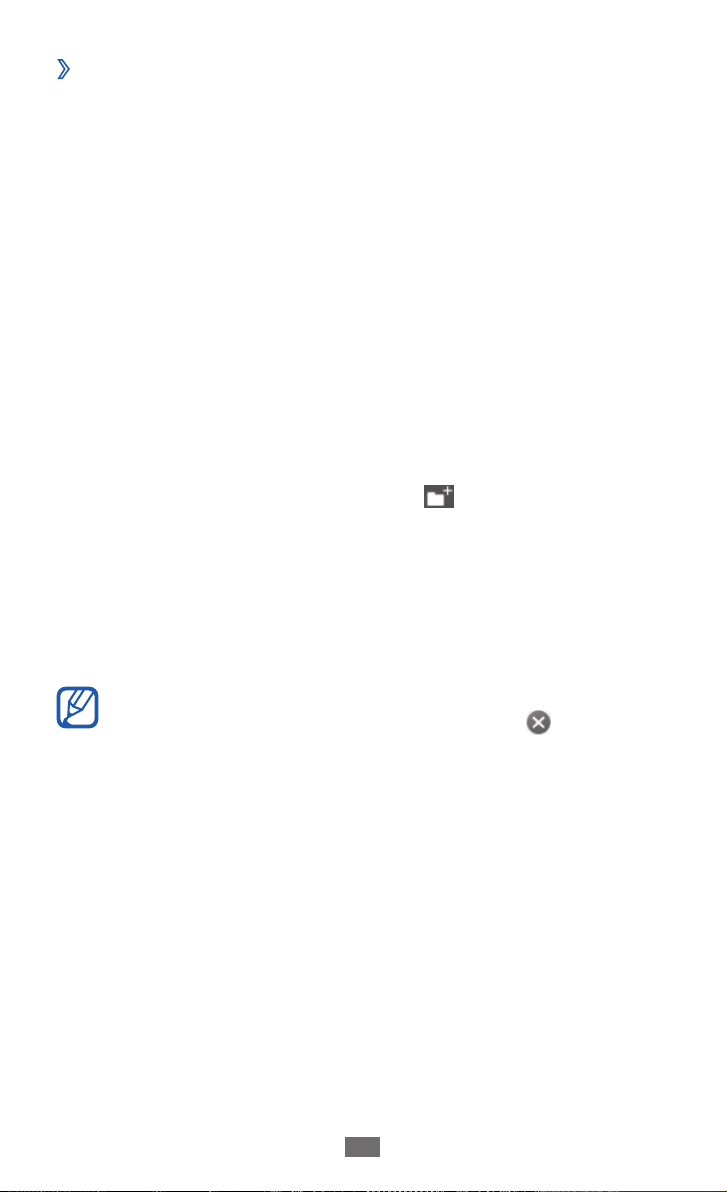
Úvodní informace
29
Organizace aplikací
›
Aplikace můžete uspořádat změnou jejich pořadí nebo jejich
seskupením do kategorií tak, aby vyhovovaly Vašim potřebám.
Přidání zkratky na základní obrazovku,
V režimu Menu klepněte na obrazovku a přidržte ji.
1
Ikonu aplikace přetáhněte dolů na panel základní obrazovky.
2
Změna pořadí aplikací
V režimu Menu klepněte na aplikaci a přidržte ji.
1
Přetáhněte ikonu aplikace na požadované místo.
2
Ikonu aplikace je možné přesunout na jinou obrazovku.
Přidání složky
V režimu Menu klepněte na obrazovku a přidržte ji.
1
V levé horní části obrazovky vyberte 2 .
Ikonu aplikace přetáhněte do této složky.
3
Opakováním tohoto kroku přidáte více aplikací.
Zvolte novou složku.
4
Vyberte pole názvu, zadejte název složky a vyberte možnost
5
Uložit.
Před odstraněním složky je třeba přesunout aplikace ze
složky na obrazovku. Potom vyberte položku
.
Page 30
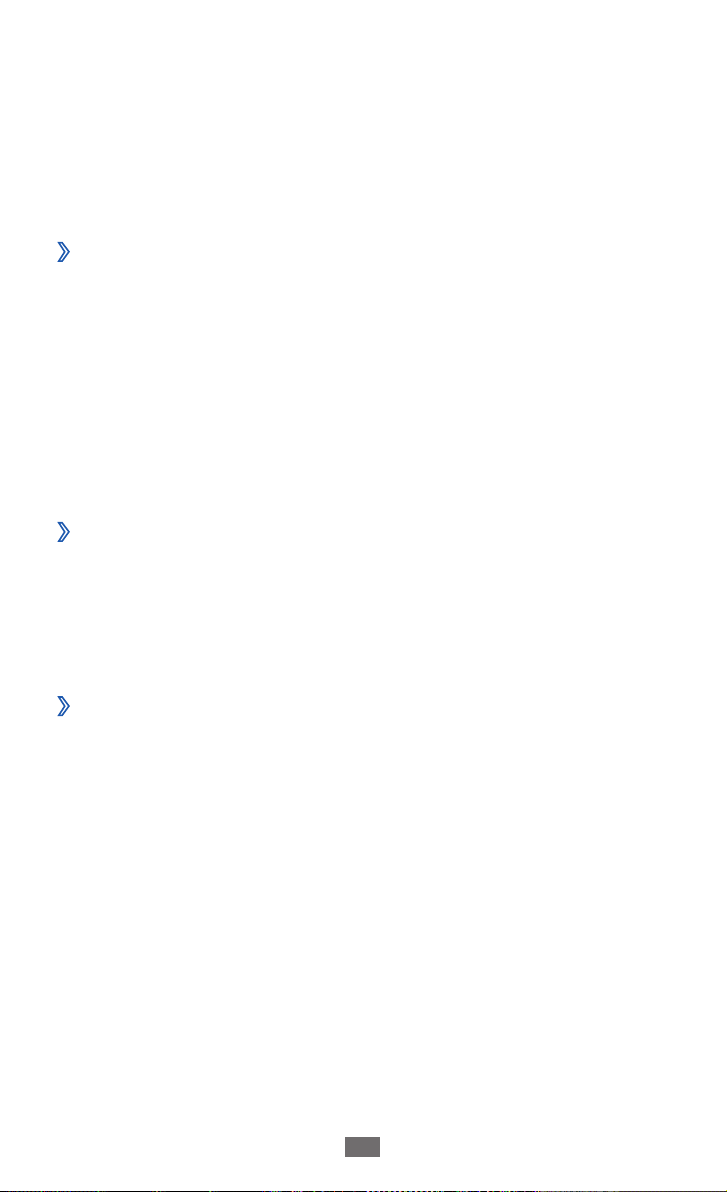
Úvodní informace
30
Změna pořadí obrazovek,
V režimu Menu umístěte dva prsty na obrazovku a a přitáhněte
1
je k sobě.
Klepněte a podržte miniaturu obrazovky a přetáhněte ji na
2
požadované místo.
Přidání nových obrazovek
›
V režimu Menu klepněte na obrazovku a přidržte ji.
1
Klepněte na ikonu aplikace a přidržte.
2
Přetáhněte ikonu aplikace na prázdnou obrazovku.
3
Je přidána nová obrazovka.
Spouštění a správa aplikací
Spouštění více aplikací
›
Váš přístroj umožňuje souběžný běh více aplikací.
Více aplikací spustíte stisknutím tlačítka Domů během používání
aplikace pro návrat do Základního režimu, poté je třeba zvolit
aplikaci, kterou si přejete spustit.
Používání správce úloh
›
Pomocí správce úloh můžete spravovat více aplikací současně.
Spuštění správce úloh:
Stiskněte a přidržte tlačítko Domů. Zobrazí se ikony aktivních
1
aplikací.
Page 31

Úvodní informace
31
Aktivní aplikace můžete ovládat následovně:
2
●
Přepínat mezi aplikacemi můžete výběrem ikon aktivních
aplikací.
●
Aplikaci zavřete výběrem
●
Chcete-li zavřít všechny aktivní aplikace, vyberte
→
aplikace
Ano.
.
Ukončit vš.
Používání nástrojů
Nástroje jsou malé aplikace, které poskytují odpovídající funkce a
informace.
●
Některé widgety se připojují k webovým službám.
Používání webových nástrojů může být dodatečně
zpoplatněno.
●
Dostupné widgety se mohou lišit v závislosti na
poskytovateli služeb a oblasti.
Otevření panelu s nástroji
›
Otevření panelu nástrojů a jejich používání,
V základním režimu stiskněte tlačítko Domů a otevřete panel s
1
nástroji.
Až se zobrazí obrazovka s nápovědou k přizpůsobení panelu
2
zařízení, zvolte tlačítko OK.
Pokud si nepřejete příště zobrazovat tuto obrazovku,
zaškrtněte políčko Znovu nezobrazovat.
Přesunem nahoru nebo dolů v panelu s nástroji vyhledejte
3
požadovaný nástroj.
Zvolte nástroj, který si přejete spustit.
4
Page 32

Úvodní informace
32
Uspořádání panelu s nástroji
›
Nástroje je možné uspořádat změnou jejich pořadí a jejich aktivací
či deaktivací.
V Základním režimu stisknutím tlačítka Domů otevřete panel s
1
nástroji, poté klepněte na obrazovku a přidržte ji.
Aktivaci či deaktivaci nástrojů provedete přetažením posuvníku
2
na nástroj.
Změnu pořadí nástrojů provedete klepnutím na nástroj a
přidržením, poté jej přesuňte na požadované místo.
Přizpůsobení přístroje
Používání telefonu může být efektivnější, když si jej upravíte podle
svých potřeb.
Přidání nových panelů na pohotovostní
›
obrazovku
Na pohotovostní obrazovku můžete přidat nové panely a
uspořádat si nástroje podle vašich potřeb.
V Základním režimu umístěte dva prsty na obrazovku a
1
přitáhněte je k sobě.
Výběrem
2
Výběrem můžete odstranit panely ze pohotovostního
displeje.
Nastavení aktuálního času a data
›
V režimu Menu zvolte 1 Nastavení → Obecné → Datum a čas.
Přetažením posuvníku na
2
deaktivujete automatickou aktualizaci času.
přidáte nové panely na pohotovostní obrazovku.
Automatická aktualizace
Page 33

Úvodní informace
33
Zvolte 3 Časové pásmo → Vaše časové pásmo.
Zadejte aktuální datum a čas a nastavte jejich formát.
4
Úprava hlasitosti zvonění
›
Stisknutím tlačítka Hlasitost upravíte hlasitost zvonění.
Změna vyzvánění
›
V režimu Menu vyberte 1 Nastavení → Zvuk → Zvonění.
Vyberte zvonění ze seznamu.
2
Přepnutí na Tichý režim
›
Chcete-li zařízení ztlumit nebo ztlumení zrušit, proveďte jednu z
následujících možností:
●
V režimu Menu vyberte
●
V horní části obrazovky otevřete panel s oznámeními a zvolte
Zvuk a vibrace.
●
V režimu Menu zvolte
posuvník na Zvuk.
Výběr pozadí na pohotovostní obrazovku
›
Klávesnice, poté klepněte a podržte #.
Nastavení → Zvuk a přetáhněte
V režimu Menu vyberte 1 Nastavení → Displej → Pozadí.
Zvolte složku s obrázky
2
3
Vyberte
Nast.
Společnost Samsung nenese zodpovědnost za způsob
použití výchozích obrázků a pozadí nahraných v telefonu.
→
obrázek.
Page 34

Úvodní informace
34
Nastavení jasu displeje
›
V režimu Menu vyberte 1 Nastavení → Displej.
Tažením posuvníku nastavte úroveň jasu.
2
Vyšší úroveň jasu displeje ovlivňuje spotřebu telefonu.
Zamknutí přístroje
›
Můžete zamknout přístroj aktivací hesla.
V režimu Menu vyberte
1
Zabezpečení.
Přetáhněte posuvník na
2
Zadejte nové 4 až 8místné heslo a vyberte
3
Zadejte opět nové heslo a vyberte
4
Při prvním otevření menu, které vyžaduje heslo, budete
vyzváni k vytvoření a potvrzení hesla.
Po aktivaci zámku zařízení je třeba zadat po každém zapnutí
zařízení nebo odemknutí dotykové obrazovky a kláves heslo.
●
Pokud heslo zapomenete, můžete zařízení nechat
resetovat v servisním středisku Samsung.
●
Společnost Samsung není odpovědná za ztrátu hesel
či soukromých informací, ani za jiné škody způsobené
nelegálním softwarem.
Nastavení → Obecné →
Zámek telefonu.
OK.
OK.
Page 35

Úvodní informace
35
Zamknutí karty SIM nebo USIM
›
Telefon můžete zamknout aktivací hesla PIN dodaného s kartou
SIM nebo USIM.
V režimu Menu vyberte
1
Zabezpečení.
Přetáhněte posuvník na
2
Zadejte PIN kód SIM nebo USIM karty a vyberte
3
Jakmile je zamknutí kódem PIN aktivní, je třeba při každém
zapínání telefonu zadat kód PIN.
●
Pokud několikrát za sebou zadáte nesprávný kód PIN, vaše
karta SIM nebo USIM se zablokuje. Kartu SIM nebo USIM
odblokujete zadáním kódu PUK.
●
Pokud svoji kartu SIM nebo USIM zablokujete zadáním
nesprávného kódu PUK, lze ji odblokovat odesláním
vašemu poskytovateli služeb.
Aktivace funkce Najít moje mobilní zař.
›
Když někdo do tohoto zařízení vloží novou SIM nebo USIM kartu,
funkce Najít moje mobilní zař. automaticky odešle kontaktní číslo
určeným příjemcům, abyste měli možnost zařízení najít a získat jej
zpět.
Chcete-li sledovat a ovládat telefon vzdáleně z webu, potřebujete
účet Samsung.
Nastavení → Obecné →
Zámek PIN.
OK.
V režimu Menu vyberte
1
Zabezpečení.
Zvolte
2
Zadejte svou e-mailovou adresu a heslo účtu Samsung a
3
vyberte Přihl.
Účet Samsung vytvoříte výběrem Vytvořit účet.
Najít moje mobilní zař.
Nastavení → Obecné →
Page 36

Úvodní informace
36
Posuvník přetáhněte na 4 Upoz. na změnu SIM karty.
Seznam příjemců otevřete volbou
5
Zadejte telefonní číslo včetně kódu země (se znaménkem +) a
6
vyberte možnost Hotovo.
Chcete-li přidat další příjemce, opakujte kroky 5–6.
7
Po skončení vyberte 8 Uložit.
Vyberte možnost
9
10
Vyberte
Hotovo.
Odesílatel a zadejte jméno odesílatele.
Přidat příjemce.
Zadávání textu
Text můžete zadávat výběrem znaků na virtuální klávesnici nebo
ručním psaním na displej.
Změna způsobu zadávání textu
›
Po klepnutí na pole pro zadávání textu, zobrazí se standardně
vstupní panel s QWERTY klávesnicí.
1
2
3
4
5
6
7
Číslo Funkce
1
2
Změna velikosti písmen.
Přepínání mezi číselným režimem/režimem
symbolů a režimem ABC; Otevření panelu
emotikon (stisknout a podržet).
Page 37

Úvodní informace
37
Číslo Funkce
Otevření nastavení klávesnice.
Pokud nastavíte dva nebo více jazyků, na tomto
3
místě se zobrazí ikona
změníte jazyk pro zadávání. Dlouhým stisknutím
ikony
. Volbou ikony
přejdete k nastavení klávesnice.
4
5
6
7
Vymazání zadaných písmen.
Nový řádek.
Vložení tečky; Otevření panelu znaků (stisknutí a
podržení).
Vložení mezery.
Změnu způsobu zadávání textu změníte volbou
→
klávesnice
způsob zadávání textu.
Možnost Funkce
Klávesnice
Qwerty
Klávesnice 3
X 4
Volba znaků na klávesnici QWERTY.
Volba znaků na tradiční klávesnici 3x4.
Psaní rukou Psaní do polí pro zadávání textu.
Psaní rukou na
celý displej
Psaní kdekoliv na displeji.
a výběrem Typ
Page 38

Úvodní informace
38
Zadání textu pomocí způsobu zadávání
›
Změňte způsob zadávání textu.
1
Změňte režim zadávání textu.
2
Volbou příslušného virtuálního tlačítka nebo psaním na
3
obrazovku zadejte text.
Po zadání textu otočením zařízení zobrazíte klávesnici
QWERTY na širší obrazovce. Volbou požadovaných
virtuálních tlačítek zadejte text.
Při zadávání anglického textu zvolte možnost
posuvník na možnost Prediktivní zadávání textu. Po zadání
prvních dvou písmen slova se zobrazí seznam alternativních slov.
Vyberte možnost
seznamu.
Při zadávání textu pomocí klávesnice 3x4 můžete použít následující
režimy:
Režim Funkce
ABC
T9 (Prediktivní
zadávání textu)
nebo a alternativní slovo ze zobrazeného
Tiskněte příslušné virtuální tlačítko, dokud se
na displeji nezobrazí požadovaný znak.
V režimu ABC zvolte 1. T9 (objeví se zelená
tečka).
Zadejte celé slovo stisknutím příslušných 2.
virtuálních tlačítek.
Pokud se slovo zobrazí správně, vložte 3.
mezeru vybráním
se správné slovo, vyberte
alternativní slovo ze zobrazeného seznamu.
a přetáhněte
. Nezobrazí-li
nebo a
Přidávání slov do slovníku T9
Pokud nemůžete najít požadované slovo v
seznamu alternativních slov, můžete jej přidat
do slovníku T9. V pravém konci seznamu
alternativních slov vyberte Přidat slovo.
Page 39

Úvodní informace
39
Režim Funkce
Volbou 1. 123 přepnete na režim Číslo.
Zadejte číslo nebo symbol stisknutím 2.
Číslo
Symbol
Jakmile je aktivován režim Prediktivní zadávání textu, můžete
použít režim Nepřetržité zadávání.
příslušného virtuálního tlačítka.
Čísla můžete zadávat v režimu ABC a
T9 klepnutím na virtuální tlačítko a
přidržením.
Volbou 1. ?#+ přepnete na režim Symbol.
Výběrem 2. ◄ nebo ► přejděte na
požadovanou sadu symbolů.
Zadejte symbol stisknutím příslušného 3.
virtuálního tlačítka.
Vyberte možnost
1
Souvislé zadávání.
Vyberte první znak slova a táhněte prstem k druhému znaku,
2
aniž byste prst sundali z displeje.
Takto pokračujte, dokud nebude slovo dokončeno.
3
a přetáhněte posuvník na položku
Page 40

U posledního znaku sundejte prst z displeje.
4
Pokud se slovo zobrazí správně, vložte mezeru vybráním
5
. Nezobrazí-li se správné slovo, vyberte alternativní slovo ze
zobrazeného seznamu.
Opakování kroků 2-5 napište požadovaný text.
6
Zkopírování a vložení textu
›
Při vkládání textu můžete použít funkci kopírovat a vložit a text
použít v jiných aplikacích.
Klepněte na pole pro zadávání textu a přidržte, dokud se
1
nezobrazí .
V seznamu možností zvolte
2
Přetažením
3
Volbou
4
vyjměte a vkládejte text do schránky.
V jiné aplikaci klepněte na pole pro zadání textu a podržte.
5
Výběrem 6 Vložit vložíte text ze schránky do pole pro zadávání
textu.
nebo vyberte požadovaný text.
Kopír nebo Vyjmout kopírujte a vkládejte nebo
Vybr.
Úvodní informace
40
Page 41

Komunikace
Volání
Naučte se používat funkce volání, např. vytáčení a přijímání
hovorů, využívat dostupné možnosti během hovoru, nebo si
přizpůsobit a používat různé funkce volání.
Vytáčení nebo přijímání hovoru
›
Pro vytáčení, přijímání, ukončování nebo odmítání hovorů můžete
použít tlačítka nebo dotykový displej.
●
Pokud zapnete snímač vzdálenosti, zařízení automaticky
vypne a zamkne dotykovou obrazovku, aby tím předešel
neúmyslnému zadání v průběhu držení zařízení u obličeje.
► str. 123
●
Statická elektřina vzniklá z Vašeho těla nebo oblečení
může v průběhu hovoru ovlivnit snímač vzdálenosti.
Volání
V režimu Menu vyberte Klávesnice a zadejte kód oblasti a
1
telefonní číslo.
Vyberte
2
Chcete-li vytočit videohovor, vyberte
Hovor ukončíte stisknutím tlačítka [
3
●
Čísla, která často voláte, ukládejte do kontaktů.
●
Chcete-li rychle zobrazit záznamy hovorů, abyste mohli
vytáčet poslední volaná čísla, stiskněte [ ].
●
K vytáčení hlasem použijte funkci hlasového příkazu.
► str. 114
nebo stiskněte [ ] a vytočte číslo.
Komunikace
.
].
► str. 79
41
Page 42

Komunikace
42
Příjem hovoru
Když hovor vyzvání, stiskněte [ ] nebo přetáhněte
1
doprava.
Vyzvánění můžete ztlumit stiskem tlačítka hlasitosti.
Videohovor uskutečníte stisknutím [
2
fotoaparátu je aktivován pro zobrazení snímků.
Můžete nastavit zobrazování živého nebo předvoleného
obrázku. Nastavení změníte v režimu Menu volbou
→
Nastavení
Hovor ukončíte stisknutím tlačítka [
3
Volat → Vlastní video u přijatého hovoru.
]. Přední objektiv
].
Odmítnutí hovoru
Když hovor vyzvání, stiskněte [ ] nebo přetáhněte doleva.
Volající uslyší obsazený tón.
●
Můžete si vytvořit seznam čísel, která chcete automaticky
odmítat. ► str. 45
●
Při odmítání příchozích hovorů můžete odeslat zprávu.
Zprávy v režimu Menu nastavíte volbou Nastavení →
→
Volat
Odmítnout hovor se zprávou.
Volání na mezinárodní číslo
V režimu Menu vyberte 1 Klávesnice a klepnutím a podržením 0
vložíte znak +.
Zadejte celé číslo, na které chcete volat (kód země, směrové
2
číslo oblasti a telefonní číslo), poté stisknutím [ ] nebo
výběrem
číslo vytočíte.
Page 43

Komunikace
43
Používání sluchátek
›
Po připojení sluchátek k přístroji můžete pomocí handsfree
přijímat a ovládat hovory:
●
Pokud chcete přijmout hovor, stiskněte tlačítko sluchátek.
●
Chcete-li hovor odmítnout, stiskněte a podržte tlačítko
sluchátek.
●
Chcete-li během volání hovor podržet nebo vyvolat podržený
hovor, stiskněte a podržte tlačítko sluchátek.
●
Pokud chcete ukončit hovor, stiskněte tlačítko sluchátek.
Používání možností během hlasového hovoru
›
V průběhu hlasového hovoru můžete použít následující možnosti:
●
Hlasitost můžete nastavit stisknutím tlačítka pro zvýšení a
snížení hlasitosti.
●
Chcete-li podržet hovor, vyberte
hovor, vyberte
●
Chcete-li aktivovat funkci hlasitého odposlechu, vyberte
.
. Chcete-li vyvolat podržený
Reprod.
V hlučném prostředí můžete mít při používání funkce hlasitý
odposlech potíže slyšet osobu, se kterou mluvíte. Lépe
budete slyšet při použití telefonu v normálním režimu.
●
Chcete-li vypnout mikrofon, aby vás druhá strana nemohla
slyšet, vyberte Ztlumit.
●
Abyste mohli poslouchat druhou stranu a mluvit s ní
prostřednictvím sluchátek, zapojte nejprve sluchátka do zařízení
a zvolte Zvukový zdroj.
●
Chcete-li vytočit druhý hovor, první hovor podržte a vytočte
nové číslo.
Page 44

Komunikace
44
Druhý hovor přijmete volbou ●Přijmout + Podržet aktivní hovor
nebo Přijmout + Ukončit aktivní hovor.
●
Chcete-li přepínat mezi dvěma hovory, vyberte
●
Chcete-li ukončit podržený hovor, vyberte
Přepnout.
Přepnout → Ukončit
hovor.
●
Chcete-li uskutečnit konferenční hovor, vytočte nebo přijměte
druhý hovor a po spojení s druhou osobou vyberte Spojit.
Opakujte postup, pokud chcete přidat další osoby. Pokud chcete
tuto funkci používat, je třeba si předplatit službu konferenční
hovor.
Používání možností během videohovoru
›
V průběhu videohovoru můžete použít následující možnosti:
●
Váš obrázek druhé straně skryjete volbou
●
Chcete-li vypnout mikrofon, aby vás druhá strana nemohla
.
slyšet, vyberte .
●
Obrázek druhé strany pořídíte volbou
●
Videohovor nahrajete volbou
●
Abyste mohli poslouchat druhou stranu a mluvit s ní
→ Nahrát video.
→ Fotografovat.
prostřednictvím sluchátek, zapojte nejprve sluchátka do zařízení
a zvolte
●
Přepínat mezi předním a zadním objektivem je možné volbou
→ Bluetooth.
.
Zobrazení a vytočení čísel zmeškaných hovorů
›
Pokud máte zmeškané hovory, přístroj zobrazí ikonku zmeškaných
volání (
).
Otevřete panel s oznámeními a vyberte zmeškané hovory. Vyberte
hovor ze záznamu hovorů a pro vytáčení stiskněte [
].
Page 45

Komunikace
45
Používání dalších funkcí
›
Můžete také využívat různé další funkce volání, například
automatické odmítání, režim čísel pevné volby (FDN),
přesměrování hovorů či čekající hovor.
Nastavení automatického odmítání
Chcete-li automaticky odmítat hovory z určitých čísel, použijte
funkci automatické odmítání. Aktivace automatického odmítání a
nastavení seznamu pro odmítání,
V režimu Menu vyberte
1
odmítnout.
Vyberte
2
Zvolte
3
Vyberte pole pro zadávání čísel, zadejte číslo pro odmítnutí a
4
vyberte Uložit.
Chcete-li přidat další čísla, opakujte kroky 2-4.
5
Používání režimu čísel pevné volby (FDN)
V režimu pevné volby přístroj omezí vytáčení odchozích hovorů
pouze na hovory uložené na SIM nebo USIM kartě. Aktivace režimu
FDN:
V režimu Menu vyberte
1
Zabezpečení.
Přetáhněte posuvník k
2
Zadejte PIN2 dodávaný se SIM nebo USIM kartou a zvolte
3
Přidat.
Kritéria → možnost.
Nastavení → Volat → Automaticky
Nastavení → Obecné →
Režim pevné volby.
OK.
Page 46

Komunikace
46
Nastavení přesměrování hovorů
Přesměrování hovorů je síťová funkce, která přesměrovává příchozí
hovory na vámi určené číslo. Tuto funkci lze aktivovat pro různé
podmínky, při kterých nejste schopni přijímat hovory, např. když
právě hovoříte nebo jste mimo dosah sítě.
V režimu Menu zvolte
1
hovorů.
Přetáhněte posuvník k požadovanému způsobu přesměrování.
2
Zadejte číslo, na které chcete hovory přesměrovat, a vyberte
3
Uložit.
Vaše nastavení se odešle na síť.
Nastavení → Volat → Přesměrování
Nastavení čekajícího hovoru
Čekající hovor je síťová funkce, která vás upozorní na příchozí
hovor, když máte jiný hovor. Tato funkce je dostupná pouze pro
hlasové hovory.
V režimu Menu zvolte
1
Posuvník přetáhněte k
2
Vaše nastavení se odešle na síť.
Nastavení → Volat → Čekající hovor.
Čekající hovor.
Page 47

Komunikace
47
Protokoly
Zde se dozvíte, jak zobrazovat a spravovat protokol volaných čísel,
přijatých a zmeškaných hovorů.
Zobrazení záznamů hovorů
›
Záznamy o vašich hovorech si můžete zobrazit a filtrovat podle
jejich typu.
V režimu Menu vyberte
1
Vyberte možnost
2
Z protokolu hovorů můžete vytočit číslo nebo přímo odeslat
kontaktu zprávu. Rychle přetáhněte kontakt doprava nebo
doleva a vyberte možnost.
Vybráním záznamu zobrazíte podrobnosti.
3
Ze zobrazení podrobností můžete vytočit číslo, odeslat
zprávu na číslo nebo přidat číslo do kontaktů či seznamu
odmítaných.
Protokoly.
Vše nebo Zmešk.
Zprávy
Naučte se vytvářet a odesílat textové (SMS) nebo multimediální
(MMS) zprávy, zobrazovat a spravovat odeslané nebo přijaté
zprávy.
Pokud se nacházíte mimo svoji domovskou síť, odesílání
nebo přijímání zpráv může být dodatečně zpoplatněno.
Bližší informace získáte od svého poskytovatele služeb.
Page 48

Komunikace
48
Odeslání textové zprávy
›
V režimu Menu vyberte Zprávy → .
1
Přidejte příjemce zprávy.
2
●
Zadejte ručně telefonní čísla a e-mailové adresy a oddělte je
středníkem nebo čárkou.
●
Telefonní čísla vyberte ze seznamu volbou možností pod
polem pro zadání příjemce.
Vyberte pole pro zadávání textu a zadejte text zprávy.
3
E-mail odešlete výběrem možnosti 4 Posl.
Nastavení profilů zpráv MMS
›
Chcete-li odesílat nebo přijímat multimediální zprávy, je třeba
aktivovat profil pro připojení k serveru zpráv MMS. K profilům
přednastaveným vaším poskytovatelem služeb můžete přidat i váš
vlastní profil připojení.
V režimu Menu vyberte
1
Zvolte
2
Upravte parametry profilu připojení.
3
Nový.
Možnost Funkce
Nastavit název Zadání názvu profilu.
Přístupové
jméno
Typ ověřování Volba způsobu ověření.
ID uživatele Zadání uživatelského jména.
Heslo Zadání hesla.
Protokol Volba protokolu sítě.
Nastavení → Síť → Připojení → Ano.
Zadání názvu přístupového bodu.
Page 49

Komunikace
49
Možnost Funkce
Domovská URL Zadání názvu MMS serveru.
Adresa proxy Zadání adresy proxy serveru.
Prodleva (s)
Upřesnit
nastavení
Po skončení vyberte
4
V režimu Menu zvolte
5
MMS.
Zvolte profil připojení.
6
Odeslání multimediální zprávy
›
V režimu Menu vyberte Zprávy → .
1
Přidejte příjemce zprávy.
2
●
Telefonní čísla nebo e-mailové adresy zadejte ručně. Oddělte
více čísel nebo adres vložením středníku nebo čárky.
●
Telefonní čísla nebo e-mailové adresy vyberte ze seznamu
volbou možností pod polem pro zadání příjemce.
Pokud zadáte emailovou adresu, telefon zprávu převede na
multimediální.
Zadání, jak dlouho zařízení čeká na odezvu
sítě.
Přizpůsobení IP a DNS adres a provozní
třídy.
Uložit.
Nastavení → Síť → Profily aplikací →
Vyberte pole pro zadávání textu a zadejte text zprávy.
3
Zvolte 4 a připojte soubor.
Můžete vybrat soubor ze seznamu souborů nebo pořídit
fotografii, případně natočit video.
E-mail odešlete výběrem možnosti
5
Posl.
Page 50

Komunikace
50
Zobrazení textové nebo multimediální zprávy
›
V režimu Menu vyberte Zprávy.
1
Zprávy jsou seskupeny do vláken podle kontaktu, podobně
jako u aplikace messenger.
Vyberte kontakt.
2
Vyberte zprávu, u které chcete zobrazit podrobnosti.
3
Poslech zpráv hlasové pošty
›
Pokud jste nastavili přesměrování zmeškaných hovorů na server
hlasové pošty když nepřijímáte hovory, volající zde může zanechat
hlasovou zprávu. Otevření schránky hlasové pošty a poslech
hlasových zpráv:
V režimu Menu vyberte
1
podržte.
Řiďte se pokyny ze serveru hlasové pošty.
2
Pro přístup na server hlasové pošty je třeba nejprve uložit
jeho číslo. Číslo vám poskytne poskytovatel služeb.
Vytvoření složky pro organizaci zpráv
›
Naučte se vytvářet složky pro organizaci vašich zpráv podle vašich
představ.
V režimu Menu vyberte
1
Vyberte
2
Zadejte název nové složky a vyberte
3
Nyní můžete přesouvat důležité zprávy ze složek doručených nebo
odeslaných zpráv do vlastní složky, a jednodušeji je tak spravovat
nebo ochránit před nechtěným smazáním.
Upřesnit → Přidat složka.
Klávesnice a poté klepněte na 1 a
Zprávy.
Uložit.
Page 51

Komunikace
51
Odeslání zprávy SOS
›
V případě nouze můžete požádat o pomoc odesláním zprávy SOS
určeným příjemcům.
Dostupnost této funkce závisí na vaší oblasti a poskytovateli
služeb.
V režimu Menu vyberte
1
Přetažením posuvníku na
2
SOS.
Seznam příjemců otevřete volbou
3
Vyberte možnost
4
zprávy a zvolte možnost Hotovo.
●
Telefonní čísla zadejte ručně.
●
Telefonní čísla vyberte ze seznamu volbou možností pod
polem pro zadání příjemce.
Po skončení nastavení příjemců vyberte
5
Vyberte
6
zprávy SOS.
Chcete-li odeslat zprávu SOS, dotykový displej a tlačítka musí být
zamknutá. Stiskněte tlačítko hlasitosti čtyřikrát.
Opakovat a nastavte počet opakovaných odeslání
Jakmile odešlete SOS zprávu, všechny funkce zařízení se
pozastaví, dokud neodemknete dotykovou obrazovku
stisknutím a podržením tlačítka Lock.
Nastavení → Zprávy → Zprávy SOS.
Aktivace aktivujete funkci Zprávy
Příjemci.
Přidat příjemce, přidejte příjemce vaší
Uložit → Ano.
Page 52

Komunikace
52
E-mail
Naučte se vytvářet a odesílat e-mailové zprávy nebo prohlížet
nebo spravovat zprávy, které jste odeslali nebo obdrželi.
Nastavení emailového účtu a profilu
›
K emailového účtu předdefinovanému vaším poskytovatelem
služeb si můžete přidat vaše osobní emailové účty. Pro používání
emailových služeb si můžete také přidat vlastní profil připojení.
Nastavení emailového účtu
V režimu Menu vyberte E-mail → Jiné.
1
Nastavení účtu pro určitou e-mailovou službu provedete
volbou názvu služby.
Upravte nastavení účtu podle následujících obrazovek:
2
Možnost Funkce
Zadání názvu účtu. Tato možnost je k
Název účtu
dispozici pouze po nastavení nového
e-mailového účtu.
E-mailová
adresa
Uživatelské
jméno
Heslo Zadání hesla účtu.
Server SMTP
Port SMTP Zadání čísla portu SMTP serveru.
Zabezpečené
připojení
Zadání e-mailové adresy.
Zadání uživatelského jména účtu.
Zadání adresy SMTP serveru (odchozí
server).
Volba protokolu zabezpečení SMTP serveru.
Page 53

Komunikace
53
Možnost Funkce
Typ příchozího
serveru
Sever POP3/
Server IMAP4
Port POP3/Port
IMAP4
Zabezpečené
připojení
Volba typu příchozího serveru (POP3 nebo
IMAP4).
Zadání adresy příchozího serveru.
Zadání čísla portu příchozího serveru.
Volba protokolu zabezpečení příchozího
serveru.
Volba e-mailového profilu
V režimu Menu vyberte Nastavení → Síť → Připojení → Ano.
1
Zvolte
2
Upravte nastavení sítě.
3
V režimu Menu zvolte
4
E-mail.
Zvolte profil připojení.
5
Odeslání emailu
›
Nový.
► „Nastavení profilu MMS“ (str. 48)
Nastavení → Síť → Profily aplikací →
V režimu Menu vyberte E-mail → Vytvořit.
1
Výběrem Účty lze zobrazit ostatní účty.
Přidejte příjemce zprávy.
2
●
Zadávejte ručně e-mailové adresy a oddělujte je středníkem
nebo čárkou.
●
E-mailové adresy vyberte ze seznamu volbou možností pod
polem pro zadání příjemce.
Page 54

Komunikace
54
Vyberte pole Kopie/Skrytá a přidejte více příjemců.
3
Zvolte 4 a připojte soubor.
Můžete vybrat soubor ze seznamu souborů.
Vyberte předmět můžete zadat do pole předmětu.
5
Vyberte pole předmětu a zadejte text zprávy.
6
E-mail odešlete výběrem možnosti 7 Odeslat.
Zobrazení emailu
›
V režimu Menu vyberte E-mail.
1
Zobrazí se obrazovka doručených zpráv.
Vyberte e-mailovou zprávu.
2
Synchronizace e-mailů s Exchange serverem
›
Po nastavení synchronizace je možné synchronizovat e-maily s
Exchange serverem. Konfigurace Exchange serveru,
V režimu Menu vyberte
1
E-mailové účty
Upravte nastavení Exchange serveru dle následujících
2
obrazovek:
Možnost Funkce
E-mailová
adresa
Uživatelské
jméno
Heslo Zadání hesla pro Exchange server.
→
E-mail → Účty → Nastavení →
Přidat účet → Exchange ActiveSync.
Zadání e-mailové adresy pro Exchange
server.
Zadání uživatelského jména pro Exchange
server.
Page 55

Komunikace
55
Možnost Funkce
Doména Zadání domény e-mailové adresy.
Adresa URL
serveru
Použít SSL
Vyberte
3
Po nastavení serveru přetáhněte posuvník vedle typů dat, které
4
chcete synchronizovat.
U synchronizace e-mailů a událostí kalendáře můžete nastavit
interval synchronizace.
Synchronizace emailů:
V režimu Menu vyberte
1
Vyberte
2
Přihl.
.
Zadání URL Exchange serveru.
Nastavení používání protokolu SSL (Secure
Sockets Layer) pro zvýšení bezpečnosti.
E-mail → účet Exchange ActiveSync.
ChatON
Zde se dozvíte, jak chatovat s přáteli a rodinou v ChatON. Jedná
se o globální komunikační službu založenou na číslech mobilních
telefonů, která nezávisí na typu zařízení ani na operačním
systému. V průběhu konverzace s kamarády je možné odesílat
různé mediální soubory a data, například fotografie, videa a čísla
kontaktů.
V režimu Menu vyberte
1
Pokud spouštíte tuto aplikaci poprvé, přečtěte si podmínky a
2
zvolte Souhlasím.
Proveďte nastavení podle zobrazených pokynů.
3
Nyní se můžete bavit s rodinou a přáteli.
4
ChatON.
Page 56

IM
Zde se dozvíte, jak v jakémkoli univerzálním rychlém zasílači zpráv
chatovat s přáteli a rodinou.
V režimu Menu vyberte
1
Vyberte program pro chat.
2
Pro přihlášení zadejte své uživatelské jméno a heslo.
3
Nyní se můžete bavit s rodinou a přáteli.
4
IM.
Social Hub
V této části naleznete informace o přístupu k Social Hub™ –
integrované komunikační aplikaci pro SNS (Social Network
Service), e-mail a zprávy. Více informací se dozvíte na
socialhub.samsungapps.com.
V režimu Menu vyberte
1
Pokud tuto aplikaci spouštíte poprvé, přidejte účet nebo tuto
2
akci přeskočte a účet nastavte později.
V horní části obrazovky vyberte kategorii.
3
Nyní můžete pracovat s aplikací Social Hub.
4
Social Hub.
Komunikace
56
Page 57

Zábava
Fotoaparát
Naučte se pořizovat a prohlížet fotografie a videa. Fotografie
můžete pořizovat v maximálním rozlišení 2560 x 1920 pixelů (5
megapixelů) a videa v maximálním rozlišení 1280 x 720 pixelů.
Fotografie jsou uloženy ve formátu JPG a videa jsou uložena ve
formátu MP4.
●
Fotoaparát se po určité době nečinnosti automaticky
vypne.
●
Kapacita paměti, kterou fotografie zabere, se může lišit s
ohledem na místo a podmínky fotografování.
Fotografování
›
V základním režimu zapnete fotoaparát stisknutím tlačítka
1
fotoaparátu.
Zamiřte objektivem na předmět a proveďte požadované
2
úpravy.
1
2
3
4
5
6
7
8
9
Zábava
57
Page 58

Zábava
58
Číslo Funkce
1
2
3
4
5
6
7
8
9
Stiskem tlačítka hlasitosti přibližte nebo oddalte náhled.
3
Funkce přiblížení nemusí být k dispozici v průběhu snímání v
nejvyšším rozlišení.
Úprava expoziční hodnoty.
Změna nastavení fotoaparátu.
Skrytí nebo zobrazení ikon v hledáčku.
Zobrazení naposledy pořízené fotografie nebo
nahraného videa.
Pořízení fotografie.
Změna režimu snímání a režimu krajina.
Změna nastavení blesku. Blesk můžete ručně
zapnout nebo vypnout nebo nastavit jeho
automatické použití v případě potřeby.
Kontrola stavu fotoaparátu.
●
: počet fotografií, které lze pořídit
(v závislosti na dostupné paměti)
●
: umístění výchozího úložiště
Přepnutí na videokameru.
Na obrazovce s náhledem klepněte na místo, na které chcete
4
zaostřit.
Rámeček ostření se přesune na místo, na které jste klepli, a
změní barvu na zelenou, když je objekt zaostřen.
Výběrem možnosti
5
pořídíte fotografii.
Fotografie se automaticky uloží.
nebo stisknutím tlačítka fotoaparátu
Page 59

Zábava
59
Po pořízení fotografií vyberte ikonku prohlížeče obrázků, abyste si
je mohli prohlédnout.
●
Další fotografie zobrazíte přechodem vlevo nebo vpravo.
●
Přiblížení provedete umístěním dvou prstů na obrazovku a jejich
roztažením. Oddálení provedete jejich přitažením k sobě. Dále je
možné dvakrát klepnout na obrazovku.
●
Chcete-li odeslat fotografii ostatním, vyberte
●
Fotografii odstraníte volbou
●
Chcete-li fotografii nastavit jako pozadí nebo přiřadit jako
obrázek ID volajícího ke kontaktu, vyberte Nastavit jako.
●
Prezentaci spustíte výběrem možnosti
klepnutím na displej.
●
Chcete-li zobrazit fotografii v jiných zařízeních, vyberte možnost
.
Pořizování fotografií s možnostmi
›
Odstranit → Ano.
Sdílet.
. Prezentaci zastavíte
přednastavenými pro různé scény
Váš fotoaparát obsahuje předdefinovaná nastavení pro různé
scény. Můžete tak jednoduše zvolit správný režim odpovídající
vašim podmínkám a foceným objektům.
Například když fotíte v noci, vyberte noční režim, který používá
prodlouženou dobu expozice. Pokud pořizujete fotografie osob
se zdrojem světla za nimi, zvolte režim proti osvětlení, který sníží
kontrast mezi světlými a tmavými plochami.
V základním režimu zapnete fotoaparát stisknutím tlačítka
1
fotoaparátu.
Vyberte scénu
2
Proveďte požadované úpravy.
3
Výběrem možnosti
4
pořídíte fotografii.
→ v části Vintage.
nebo stisknutím tlačítka fotoaparátu
Page 60

Zábava
60
Fotografování v režimu krása
›
Nedokonalosti v obličeji můžete skrýt pomocí režimu krása.
V základním režimu zapnete fotoaparát stisknutím tlačítka
1
fotoaparátu.
Vyberte
2
Proveďte požadované úpravy.
3
Výběrem možnosti
4
pořídíte fotografii.
Fotografování v režimu úsměv
›
Fotoaparát je schopen rozeznat tváře osob a pomůže vám pořídit
fotografie jejich usmívajících se tváří.
V základním režimu zapnete fotoaparát stisknutím tlačítka
1
fotoaparátu.
Vyberte
2
Proveďte požadované úpravy.
3
Zamiřte objektivem fotoaparátu na objekt a zvolte možnost
4
nebo stiskněte tlačítko fotoaparátu.
Telefon rozpozná lidi v záběru a rozpozná jejich úsměv. Když se
osoba usměje, telefon automaticky pořídí fotografii.
Pořízení panoramatické fotografie
›
Pomocí režimu panoráma můžete pořizovat široké panoramatické
fotografie. Tento režim je vhodný pro fotografování krajinek.
→ Krása.
nebo stisknutím tlačítka fotoaparátu
→ Úsměv.
V základním režimu zapnete fotoaparát stisknutím tlačítka
1
fotoaparátu.
2
Vyberte
→ Panoráma.
Page 61

Zábava
61
Vyberte směr.
3
Proveďte požadované úpravy.
4
Výběrem možnosti
5
pořídíte první fotografii.
Pomalu pohybujte přístrojem ve vybraném směru a srovnejte
6
zelený rámeček s hledáčkem.
Po jeho srovnání fotoaparát automaticky pořídí další fotografii.
Dokončete panoramatický snímek opakováním kroku 6.
7
Vybráním 8 panoramatický snímek uložíte.
Zachycení retro fotografií
›
Použitím barevných filtrů můžete pořizovat fotografie s retro
vzhledem.
V základním režimu zapnete fotoaparát stisknutím tlačítka
1
fotoaparátu.
Vyberte
2
Proveďte požadované úpravy.
3
Výběrem možnosti
4
pořídíte fotografii.
Úprava nastavení fotoaparátu
›
Před pořízením fotografie vyberte . Zobrazí se následující volby:
→ Vintage.
nebo stisknutím tlačítka fotoaparátu
nebo stisknutím tlačítka fotoaparátu
Možnost Funkce
Režim
zaostření
Rozlišení Změna rozlišení.
Pořiďte fotografie zblízka nebo nastavte
objektiv na automatické zaostření na předmět
nebo na lidské obličeje.
Page 62

Zábava
62
Možnost Funkce
Automatický
kontrast
Samospoušť
Vyvážení bílé
Automatická úprava kontrastu mezi foceným
objektem a pozadím.
Výběr délky prodlevy před pořízením
fotografie.
Úprava vyvážení barev s ohledem na světelné
podmínky.
ISO Nastavení citlivosti snímače fotoaparátu.
Efekty
Použití speciálního efektu, například hnědého
nebo černobílého odstínu.
Měření expoz. Výběr typu měření expozice.
Viditelnost
venku
Stabilizace
obrazu
Rozpoznání
mrknutí
Aktivace viditelnosti venku pro výběr
vhodných světelných podmínek.
Omezení rozostření způsobeného vibracemi a
pohybem přístroje.
Nastavení upozornění fotoaparátu, když lidé
zavřou oči.
Pokyny Zobrazení mřížky na obrazovce náhledu.
Kontrola Nastavení na zobrazení pořízeného snímku.
Page 63

Zábava
63
Možnost Funkce
Nastavení fotoaparátu, aby do fotografií
zahrnul údaje o poloze.
GPS
●
Chcete-li zlepšit příjem GPS signálů,
snažte se nefotografovat na místech,
kde může být signál stíněn, například
mezi budovami, v nízko položených
oblastech či za špatného počasí.
Příjem GPS můžete zlepšit případnou
úpravou nastavení připojení GPS.
► str. 102
●
Po nahrání fotografií na web se na
nich může zobrazit vaše poloha.
Chcete-li se tomu vyhnout,
deaktivujte nastavení značky GPS.
Úložiště
Vynulovat
nastavení
Nahrávání videozáznamu
›
V základním režimu zapnete fotoaparát stisknutím tlačítka
1
fotoaparátu.
Přetažením posuvníku na videokameru přepnete na
2
videokameru.
Výběr paměťového umístění pro ukládání
pořízených fotografií.
Vyresetování možností fotografování a menu.
Page 64

Zábava
64
Zamiřte objektivem na předmět a proveďte požadované
3
úpravy.
1
2
3
4
5
Číslo Funkce
1
2
3
4
Úprava expoziční hodnoty.
Změna nastavení videokamery.
Skrytí nebo zobrazení ikon v hledáčku.
Zobrazení naposledy pořízené fotografie nebo
nahraného videa.
6
7
8
9
5
6
7
8
9
Nahrávání videozáznamu.
Změna režimu nahrávání.
Změna nastavení blesku.
Kontrola stavu videokamery.
●
: Délka videa, které lze nahrát (v
závislosti na dostupné paměti).
●
: umístění výchozího úložiště.
Přepnutí na fotoaparát.
Page 65

Zábava
65
Stiskem tlačítka hlasitosti přibližte nebo oddalte náhled.
4
Funkce přiblížení nemusí být k dispozici, pokud nahráváte v
nejvyšším rozlišení.
Na obrazovce s náhledem klepněte na místo, na které chcete
5
zaostřit.
Rámeček ostření se přesune na místo, na které jste klepli, a
změní barvu na zelenou, když je objekt zaostřen.
Výběrem možnosti
6
nebo stisknutím tlačítka fotoaparátu
spustíte nahrávání.
Vybráním
7
nebo stisknutím tlačítka fotoaparátu nahrávání
zastavíte.
Video se automaticky uloží.
Videokamera možná nebude správně nahrávat videa na
paměťovou kartu s nízkou přenosovou rychlostí.
Po nahrání videí vyberte ikonku prohlížeče obrázků, abyste si je
mohli prohlížet.
●
Další videa zobrazíte přechodem vlevo nebo vpravo.
Chcete-li video přehrát, vyberte ●.
●
Chcete-li odeslat video ostatním, vyberte
●
Video můžete odstranit výběrem
●
Prezentaci spustíte výběrem možnosti
Odstranit → Ano.
Sdílet.
. Prezentaci zastavíte
klepnutím na displej.
●
Chcete-li přehrát video v jiných zařízeních, vyberte možnost
.
Page 66

Zábava
66
Úprava nastavení videokamery
›
Před pořízením videa vyberte pro přístup k následujícím
možnostem:
Možnost Funkce
Rozlišení Změna rozlišení.
Samospoušť
Vyvážení bílé
Efekty
Viditelnost
venku
Stabilizace
obrazu
Pokyny Zobrazení mřížky na obrazovce náhledu.
Kontrola
Úložiště
Vynulovat
nastavení
Výběr délky prodlevy před spuštěním
nahrávání videa ve videorekordéru.
Úprava vyvážení barev s ohledem na světelné
podmínky.
Použití speciálního efektu, například hnědého
nebo černobílého odstínu.
Aktivace viditelnosti venku pro výběr
vhodných světelných podmínek.
Omezení rozostření způsobeného vibracemi a
pohybem přístroje.
Nastavení pro zobrazení právě pořízeného
videa.
Výběr paměťového umístění pro ukládání
pořízených videí.
Obnovení nabídky a nahrání možností.
Page 67

Zábava
67
Videoklipy
Naučte se pomocí přehrávače videa přehrávat různé typy
videosouborů. Přehrávač videí podporuje následující formáty: 3gp,
mp4, avi, divx, mkv, wmv, asf.
Přehrávání videozáznamu
›
V režimu Menu vyberte 1 Videoklipy.
Zvolte video.
2
Videa nahraná tímto zařízením přehrajete volbou Nahrané.
Přehrávání můžete ovládat pomocí následujících tlačítek:
3
1
2
3
8
9
4
5
6
7
Číslo Funkce
1
2
Aktivace prostorového zvuku s 5.1 kanály, když
jsou připojena sluchátka.
Přehrávání videa na jiném zařízení.
10
11
Page 68

Zábava
68
Číslo Funkce
Galerie
3
4
5
6
7
8
9
10
1 1
Odeslání videa ostatním.
Přesun na určitý úsek souboru tažením
posuvníku nebo klepnutím na lištu.
Nastavení hlasitosti.
Opakované spuštění přehrávání; Přechod zpět
(klepnutím během 3 sekund); Vyhledávání zpět
v souboru (klepnutím a přidržením).
Pozastavení přehrávání; výběrem přehrávání
obnovíte.
Změna poměru stran zobrazení videa.
Zobrazení podrobností o videu nebo úprava
nastavení videopřehrávače.
zastavení přehrávání a návrat do seznamu
skladeb.
Přechod vpřed; vyhledávání vpřed v souboru
(klepnutí a podržení).
Zde se dozvíte, jak prohlížet fotografie a přehrávat videa uložená v
paměti přístroje a na paměťové kartě.
Podporované formáty souborů
›
Typ Formát
Obrázky bmp, jpg, gif, png, tif, wbmp
Videa 3gp, mp4, avi, divx, mkv, wmv, asf
Page 69

Zábava
69
●
Během přehrávání obsahu DivX Video-On-Demand
nezamykejte displej přístroje. Při každém zamčení displeje
během přehrávání obsahu DivX Video-On-Demand vám
bude odečten jeden zaplacený kredit.
●
Některé formáty souborů nejsou podporovány v závislosti
na softwaru přístroje.
●
Pokud velikost souboru překročí velikost dostupné
paměti, může při otevírání souboru dojít k chybě.
●
Kvalita přehrávání se může u jednotlivých typů obsahu
lišit.
●
Některé soubory není možné řádně přehrát, záleží na
způsobu jejich kódování.
Zobrazení fotografie
›
V režimu Menu vyberte Galerie.
1
Zvolte složku
2
→
fotografie (bez ikony).
Při prohlížení fotografie jsou k dispozici následující možnosti:
●
Další fotografie zobrazíte přechodem vlevo nebo vpravo.
●
Přiblížení provedete umístěním dvou prstů na obrazovku a jejich
roztažením. Oddálení provedete jejich přitažením k sobě. Dále je
možné dvakrát klepnout na obrazovku.
●
Chcete-li odeslat fotografii ostatním, vyberte
●
Fotografii můžete odstranit výběrem
●
Další funkce fotografií můžete využívat volbou
Odstranit.
Sdílet.
Další a použitím
následujících možností:
Nastavit jako - : Nastavení fotografií jako tapety nebo jako ID
obrázek volajícího ke kontaktu.
Otočit - : Otočení fotografie.
Oříznout - : Oříznutí obrázku z fotografie.
Detaily - : Zobrazení podrobností fotografie.
Page 70

Zábava
70
Prezentaci spustíte výběrem možnosti ●. Prezentaci zastavíte
klepnutím na displej.
●
Chcete-li zobrazit fotografii v jiných zařízeních, vyberte možnost
.
Přehrávání videozáznamu
›
V režimu Menu vyberte Galerie.
1
Zvolte složku → video (s ikonou ) k přehrání.
2
Pro přehrávání vyberte možnost
3
Přehrávání můžete ovládat pomocí virtuálních tlačítek.
4
► str. 67
Spuštění prezentace
›
V režimu Menu vyberte 1 Galerie.
Vyberte
2
Prezentaci ukončíte klepnutím na displej.
3
.
.
Hudba
Když jste na cestách, můžete díky hudebnímu přehrávači
poslouchat vaši oblíbenou hudbu. Hudební přehrávač podporuje
následující formáty: mp3, aac, wma, 3ga, m4a, flac.
Uložení hudebních souborů do přístroje
›
Začněte přesunutím souborů do telefonu nebo na paměťovou
kartu:
●
Stažení z webu.
●
Stažení s počítače pomocí programu Samsung Kies.
●
Příjem přes Bluetooth.
●
Zkopírování souborů na paměťovou kartu.
Společnost Samsung nenese zodpovědnost za způsob
použití výchozích hudebních souborů nahraných v přístroji.
► str. 88
► str. 104
► str. 96
► str. 105
Page 71

Zábava
71
Přehrávání hudby
›
Po přesunutí hudebních souborů do telefonu nebo na paměťovou
kartu:
V režimu Menu vyberte
1
Vyberte hudební kategorii
2
Přehrávání můžete ovládat pomocí následujících tlačítek:
3
1
2
3
4
5
6
7
Číslo Funkce
1
Aktivace prostorového zvuku s 5.1 kanály, když
jsou připojena sluchátka.
Hudba.
→
hudební soubor.
8
9
10
11
2
3
4
5
6
Přehrávání hudby na jiných zařízeních.
Zobrazení podrobností o hudebním souboru.
Přesun na určitý úsek souboru tažením
posuvníku nebo klepnutím na lištu.
Nastavení hlasitosti.
Opakované spuštění přehrávání; Přechod zpět
(klepnutím během 3 sekund); Vyhledávání zpět
v souboru (klepnutím a přidržením).
Page 72

Zábava
72
Číslo Funkce
7
8
Pozastavení přehrávání; výběrem přehrávání
obnovíte.
Aktivace režimu náhodného přehrávání.
Změna režimu opakování (vypnuto, opakování
9
jednoho souboru nebo opakování všech
souborů).
10
1 1
●
Hudební přehrávač je možné ovládat pomocí sluchátek.
Otevření seznamu skladeb.
Přechod vpřed; vyhledávání vpřed v souboru
(klepnutí a podržení).
V Základním režimu stisknutím a přidržením tlačítka
sluchátek spustíte hudební přehrávač. Stisknutím tlačítka
sluchátek spustíte nebo pozastavíte přehrávání.
●
SRS CS Headphone
nabízí při poslechu vícekanálového
™
obsahu, jako jsou například DVD filmy, prostorový zvuk 5.1
přes standardní sluchátka.
●
WOW HD
výrazně zlepšuje kvalitu přehrávaného zvuku
™
a nabízí dynamický prostorový 3D zvuk s hlubokými,
bohatými basy a maximální čistotou.
●
Kvalita přehrávání se může u jednotlivých typů obsahu
lišit.
●
Některé soubory není možné řádně přehrát, záleží na
způsobu jejich kódování.
Page 73

Zábava
73
Přístup k zobrazení alba
›
Během přehrávání otočte přístroj do zobrazení na šířku.
1
Displej se přepne na zobrazení alba.
Přejděte vlevo nebo vpravo na album a vyberte obrázek alba.
2
Vyberte hudební soubor ze seznamu vedle obrázku alba a
3
přehrajte jej.
Výběrem
4
v přehrávání.
●
Chcete-li přepnout na zobrazení kruhu vyberte možnost
●
Výběrem možnosti
Vytvoření seznamu skladeb
›
V režimu Menu vyberte 1 Hudba.
Vyberte
2
Zadejte název nového seznamu skladeb a vyberte
3
Vyberte soubory, které chcete zařadit, a vyberte
4
nebo pozastavíte nebo budete pokračovat
přepnete zpět na zobrazení alba.
Seznamy... → .
Hotovo.
Přid.
Music Hub
Můžete navštívit online hudební prodejnu a poté vyhledat a
zakoupit oblíbené skladby. Taktéž je možné přidávat hudební
soubory do seznamu požadovaných a přehrávat stažené hudební
soubory.
Dostupnost této funkce závisí na vaší oblasti a poskytovateli
služeb.
.
V režimu Menu vyberte
1
Pokud spouštíte tuto aplikaci poprvé, vyberte
2
Vyhledejte, a poté si poslechněte nebo zakupte oblíbené
3
skladby.
Music Hub.
Souhlasím.
Page 74

Zábava
74
FM rádio
Díky FM rádiu můžete poslouchat hudbu nebo zprávy. Aby bylo
možné poslouchat FM rádio, je nutné připojit sluchátka, která
slouží jako rádiová anténa.
Poslech FM rádia
›
Připojte sluchátka k přístroji.
1
V režimu Menu vyberte 2 FM rádio.
FM rádio automaticky vyhledá a uloží dostupné stanice.
Při prvním spuštění FM rádia se spustí automatické ladění.
FM rádio můžete ovládat pomocí následujících tlačítek:
3
1
8
2
3
4
5
6
7
9
10
11
5
6
Page 75

Zábava
75
Číslo Funkce
1
2
3
4
5
6
7
8
9
10
1 1
Záznam skladby z FM rádia
›
Hledání a ukládání dostupných stanic.
Otevření seznamu dostupných rádiových
stanic.
Změna frekvence přechodem vlevo nebo
vpravo na panelu stupnice.
Zapnutí nebo vypnutí FM rádia.
Jemné ladění frekvence.
Vyhledání dostupné rádiostanice.
Přidání aktuální rádiostanice do seznamu
oblíbených.
Změna zvukového výstupu (sluchátka nebo
reproduktor zařízení).
Úprava nastavení FM rádia.
Záznam skladby z FM rádia.
Nastavení hlasitosti.
Připojte sluchátka k přístroji.
1
V režimu Menu vyberte 2 FM rádio.
FM rádio zapnete výběrem
3
Přejděte na požadovanou rádiostanici.
4
Vybráním 5 spustíte nahrávání.
Po dokončení nahrávání vyberte
6
Nahrané soubory se uloží do Nahrané soubory (v režimu
Menu zvolte Moje soubory
.
.
→
Zvuky → Nahrané soubory).
Page 76

Zábava
76
Automatické uložení rádiové stanice
›
Připojte sluchátka k přístroji.
1
V režimu Menu vyberte 2 FM rádio.
Vyberte
3
FM rádio automaticky vyhledá a uloží dostupné stanice.
Přidání rádiové stanice do seznamu oblíbených
›
Připojte sluchátka k přístroji.
1
V režimu Menu vyberte 2 FM rádio.
FM rádio zapnete výběrem
3
Přejděte na požadovanou rádiostanici.
4
Výběrem možnosti 5 rádiovou stanici přidáte do seznamu
oblíbených.
Můžete přidat název rozhlasové stanice nebo stanici
odebrat. Klepněte a podržte rozhlasovou stanici na seznamu
oblíbených položek a vyberte příkaz Přejmenovat nebo
Odstranit.
Úprava nastavení FM rádia
›
V režimu Menu vyberte 1 FM rádio.
Vyberte
2
.
.
.
Upravte a přizpůsobte si nastavení FM rádia:
3
Možnost Funkce
Úložiště
Nastavení paměťového umístění pro
ukládání nahraných rádiových FM´klipů.
Page 77

Zábava
77
Možnost Funkce
Alternat.
frekvence
Automaticky
vypnout
Nastavení automatického přeladění
frekvence stanice FM rádia, jestliže je signál
slabý.
Nastavení vypnutí FM rádia po uplynutí
stanovené doby.
Java
V této části naleznete informace o používání her a aplikací
využívajících technologii Java.
●
V závislosti na softwaru přístroje nemusí být stahování
Java her nebo aplikací podporováno.
●
Toto menu může být pojmenováno odlišně v závislosti na
poskytovateli služeb.
Stahování her a aplikací
›
V režimu Menu vyberte Java → Další Hry.
1
Toto zařízení se připojí k webové stránce přednastavené
poskytovatelem služeb.
Vyhledejte hru nebo aplikaci a stáhněte ji do zařízení.
2
Hraní her a spouštění aplikací
›
V režimu Menu vyberte 1 Java.
Vyberte hru nebo aplikaci ze seznamu a postupujte podle
2
zobrazených pokynů.
●
Dostupné hry nebo aplikace se mohou lišit v závislosti na
poskytovateli služeb a oblasti.
●
Ovládání a možnosti her nebo aplikací se mohou lišit.
Page 78

Osobní informace
78
Osobní informace
Kontakty
Zde se dozvíte, jak vytvářet a spravovat seznam vašich osobních
nebo obchodních kontaktů uložených v paměti přístroje nebo
na kartě SIM nebo USIM. Ke svým kontaktům si můžete ukládat
jména, čísla mobilních a domácích telefonů, emailové adresy,
narozeniny a další.
Vytvoření kontaktu
›
V režimu Menu vyberte 1 Kontakty → .
Zadejte informace o kontaktu.
2
Výběrem možnosti 3 Uložit přidáte kontakt do paměti.
Kontakt můžete také vytvořit z obrazovky volání.
V režimu Menu vyberte
1
Vyberte
2
Zadejte informace o kontaktu.
3
Výběrem možnosti 4 Uložit přidáte kontakt do paměti.
Vyhledání kontaktu
›
V režimu Menu vyberte Kontakty.
1
Vyberte
2
Dále se můžete přetažením prstu vpravo po indexu rychle
posouvat v seznamu.
Přidat do Kontaktů → Vytvořit kontakt.
Hledat a zadejte první písmena jména, které hledáte.
Ze seznamu kontaktů můžete rychlým tažením prstu po
kontaktu doleva nebo doprava zavolat nebo odeslat zprávu
tomuto kontaktu.
Klávesnice a zadejte telefonní číslo.
Page 79

Osobní informace
79
Vyberte jméno kontaktu ze seznamu kontaktů.
3
Jakmile naleznete kontakt, můžete používat následující možnosti:
●
Chcete-li provést hlasový hovor, vyberte možnost
●
Vytočit videohovor volbou
●
Odeslat textovou nebo multimediální zprávu volbou
●
Odeslat kontaktu e-mailovou zprávu výběrem e-mailové adresy.
Nastavit kontakt jako oblíbený volbou ●.
●
Přidat zkratku ke kontaktu na základní obrazovku volbou
na domovskou obrazovku.
●
Upravit informace o kontaktu volbou
●
Odstranit kontakt volbou
●
Odeslat kontakt ostatním volbou
Nastavení oblíbeného čísla
›
V režimu Menu vyberte 1 Kontakty → Oblíbené → .
.
Upravit.
Odstranit → Ano.
Sdílet.
.
.
Přidat
Vyberte kontakty a vyberte
2
Kontakt se uloží do seznamu oblíbených kontaktů.
Vytvoření vaší vizitky
›
V režimu Menu zvolte 1 Nastavení → Kontakty → Můj profil.
Zadejte své osobní údaje.
2
Vyberte 3 Uložit.
Svou vizitku můžete odeslat přiložením ke zprávě nebo k
e-mailu nebo ji můžete odeslat přes Bluetooth.
Přidat.
Page 80

Osobní informace
80
Načtení kontaktů z vašich účtů komunit
›
Můžete zobrazit seznam webových účtů komunit a vybrat účet, ke
kterému přidáte kontakt z webové stránky do kontaktů v zařízení.
Zřízení účtu:
V režimu Menu vyberte
1
Zvolte typ účtu.
2
Proveďte nastavení podle zobrazených pokynů.
3
Přístup k účtu:
V režimu Menu zvolte
1
Zobrazí se přidaný seznam účtů.
Vyberte jednu z ikon vedle účtu.
2
Chcete-li načíst všechny kontakty, vyberte možnost ●.
●
Chcete-li vybrat kontakty k načtení, vyberte možnost
Vytvoření skupiny kontaktů
›
Vytvořením skupiny kontaktů můžete spravovat více kontaktů
najednou a zasílat zprávy celé skupině. Začněte vytvořením
skupiny.
V režimu Menu vyberte
1
Zadejte název skupiny.
2
Vyberte paměťové umístění pro uložení skupiny.
3
Vyberte 4 Uložit.
Nastavení → Účty.
Nastavení → Kontakty → Účty.
Kontakty → Skupiny → .
.
Page 81

Osobní informace
81
Kopírování kontaktů ze SIM nebo USIM karty a
›
obráceně
V režimu Menu zvolte 1 Nastavení → Kontakty → Importovat
→
kontakty nebo Exportovat kontakty
Vyberte soubory kontaktů, které chcete kopírovat a vyberte
2
Import nebo Export.
Import nebo export kontaktů
›
Importování souborů kontaktů (ve formátu vcf) z paměťové karty,
SIM.
V režimu Menu vyberte
1
Importovat kontakty
Vyberte soubory kontaktů, které chcete importovat a zvolte
2
Import.
Export souborů kontaktů v režimu Menu (ve formátu vcf) na
paměťovou kartu provedete volbou Nastavení
Exportovat kontakty
Nastavení → Kontakty →
→
Paměťová karta.
→
Paměťová karta.
→
Kontakty →
Kalendář
Zde se dozvíte, jak vytvářet a spravovat denní, týdenní a měsíční
události, a nastavovat upozornění, která Vám připomenou důležité
události.
Vytvoření události
›
V režimu Menu vyberte 1 Kalendář.
Vyberte
2
Podle potřeby zadejte podrobnosti o události.
3
Vyberte 4 Uložit.
Vytv.
Page 82

Osobní informace
82
Zobrazení událostí
›
Změna zobrazení kalendáře:
V režimu Menu vyberte
1
V horním řádku kalendáře zvolte režim zobrazení.
2
Měsíc ●: Celý měsíc v jednom zobrazení; V zobrazení podle
měsíců jsou dny s naplánovanými událostmi označeny
malým trojúhelníkem; V zobrazení podle měsíců můžete
přepnout na roční zobrazení výběrem pole měsíce a roku
nebo tak, že položíte dva prsty na obrazovku a přitáhnete je
k sobě. Chcete-li se vrátit na zobrazení podle měsíců, vyberte
požadovaný měsíc.
●
Týden
●
Den
●
Seznam
Zobrazení událostí pro určitý den:
V režimu Menu vyberte
1
Vyberte datum v kalendáři.
2
Dnešní datum posunete volbou Dnes.
Vybráním události zobrazíte podrobnosti.
3
: Denní bloky dnů v týdnu.
: Hodinové bloky dne.
: Seznam naplánovaných událostí.
Událost je možné odeslat ostatním volbou ●Sdílet →
možnost.
●
Po nakonfigurování synch. nastavení můžete
synchronizovat kalendář přes server Exchange. ► str. 54
Kalendář.
Kalendář.
Vypnutí upozornění na událost
›
Pokud nastavíte k události z kalendáře upozornění, rozezní se v
určenou dobu. Upozornění zastavíte přetažením
doleva.
Page 83

Osobní informace
83
Úkol
Naučte se vytvářet seznam virtuálních úkolů, nastavovat
upozornění, která vám připomenou důležité úkoly a určovat
prioritu.
Vytvoření úkolu
›
V režimu Menu vyberte 1 Úkol.
Vyberte
2
Zadejte podrobnosti o úkolu.
3
Vyberte 4 Uložit.
Zobrazení úkolů
›
V režimu Menu vyberte 1 Úkol.
Úlohy uspořádáte výběrem možnosti
2
kategorie.
Vybráním úkolu zobrazíte podrobnosti.
3
U dokončených úloh s ukončeným termínem splnění můžete
nastavit stav „dokončeno“ zaškrtnutím políčka vedle dané
úlohy.
Vytv.
Řadit podle → a volbou
Úlohu je možné odeslat ostatním volbou ●Sdílet →
možnost.
●
Po nakonfigurování nastavení synchronizace můžete
synchronizovat úkoly se serverem Exchange. ► str. 54
Page 84

Osobní informace
84
Poznámka
Naučte se ukládat důležité informace pro pozdější využití.
Vytvoření poznámky
›
V režimu Menu vyberte 1 Poznámka.
Vyberte
2
Zadejte text poznámky a vyberte
3
Prohlížení poznámek
›
V režimu Menu vyberte 1 Poznámka.
Vybráním poznámky zobrazíte podrobnosti.
2
Poznámku odstraníte volbou → Ano.
Vytvořit.
Uložit.
●
Poznámku je možné odeslat ostatním výběrem položky
Sdílet → a příslušné možnosti.
●
Barvu pozadí lze změnit výběrem možnosti
Diktafon
Zde se dozvíte, jak ovládat diktafon v přístroji.
Nahrávání zvukových poznámek
›
V režimu Menu vyberte 1 Diktafon.
Výběrem
2
Nahrát zahájíte nahrávání.
Vzhled.
Page 85

Osobní informace
85
Mluvte do mikrofonu.
3
Po skončení vyberte 4 Zastavit.
Poznámka se automaticky uloží.
Chcete-li nahrát více hlasových poznámek, zvolte
5
opakujte kroky 2-4.
Přehrání zvukové poznámky
›
V režimu Menu vyberte 1 Diktafon.
Výběrem
2
Výběrem hlasové poznámky ji přehrajete.
3
Přehrávání můžete ovládat pomocí následujících tlačítek:
4
Sezn. otevřete seznam hlasových poznámek.
1
2
3
4
5
6
a
Číslo Funkce
1
2
Přesun na určitý úsek souboru tažením
posuvníku nebo klepnutím na lištu.
Nastavení hlasitosti.
Page 86

Číslo Funkce
3
4
5
6
Hlasovou poznámku je možné odeslat ostatním volbou
Sdílet
Úprava nastavení diktafonu
›
V režimu Menu vyberte 1 Diktafon.
Vyberte
2
Úpravou následujících nastavení přizpůsobíte diktafon.
3
Možnost Funkce
Úložiště
Přechod zpět; vyhledávání zpět v souboru
(klepnutí a podržení).
Pozastavení přehrávání; výběrem přehrávání
obnovíte.
Oříznutí souboru.
Přechod vpřed; vyhledávání vpřed v souboru
(klepnutí a podržení).
→
možnost.
Nastavení.
Volba paměťového umístění pro ukládání
hlasových poznámek.
Typ nahrávání
Vyberte typ záznamu. Hlasové poznámky
nahrajete do multimediální zprávy
výběrem Limit MMS zpráv.
Osobní informace
86
Page 87

Web
Provoz webových služeb vyžaduje datové připojení. Obraťte se na
svého mobilního operátora a vyberte nejvhodnější datovou kvótu.
Internet
Naučte se procházet a označovat své oblíbené webové stránky.
●
Přístup k webu a stahování mediálních souborů může být
dodatečně zpoplatněno. Bližší informace získáte od svého
poskytovatele služeb.
●
V závislosti na poskytovateli služeb může být menu
prohlížeče označeno jinak.
●
Dostupné ikony se mohou lišit v závislosti na poskytovateli
služeb a oblasti.
Nastavení internetového profilu
›
Chcete-li mít přístup k síti a připojit se k internetu, je třeba
aktivovat profil připojení. K profilům přednastaveným vaším
poskytovatelem služeb můžete přidat i váš vlastní profil připojení.
V režimu Menu vyberte
1
Zvolte
2
Upravte nastavení sítě.
3
V režimu Menu zvolte
4
Internet.
Zvolte profil připojení.
5
Nový.
Nastavení → Síť → Připojení → Ano.
► „Nastavení profilu MMS“ (str. 48)
Nastavení → Síť → Profily aplikací →
Web
87
Page 88

Web
88
Procházení webových stránek
›
V režimu Menu výběrem 1 Internet spustíte vybranou
domovskou stránku.
Chcete-li navštívit webovou stránku, vyberte pole pro zadání
adresy URL, zadejte webovou adresu (URL) stránky a vyberte
Přejít.
Webové stránky můžete procházet pomocí následujících
2
tlačítek:
1
2
3
Výše uvedená obrazovka se může lišit v závislosti na oblasti
nebo poskytovateli služeb.
Číslo Funkce
1
2
3
Zadání adresy pro přístup na webovou stránku.
Přechod zpět nebo vpřed webovými stránky v
historii.
Otevření seznamu uložených záložek, často
navštěvovaných stránek a poslední historie.
4
5
6
Page 89

Web
89
Číslo Funkce
Obnovení aktuální webové stránky. V době, kdy
4
zařízení načítá webové stránky, se ikona změní
.
na
5
6
Otevření seznamu možností prohlížeče.
Otevření webové stránky v novém okně nebo
přepínání mezi aktuálně otevřenými okny.
Při procházení webových stránek máte k dispozici následující
možnosti:
●
Přiblížení provedete umístěním dvou prstů na obrazovku a jejich
roztažením. Oddálení provedete jejich přitažením k sobě. Dále je
možné dvakrát klepnout na obrazovku.
●
Další funkce využijete volbou
a výběrem jedné z
následujících možností:
Přidat záložku - : Záložka aktuální webové stránky.
Přidat na domovskou obrazovku - : Přidání zkratky aktuální
webové stránky na základní obrazovku.
Správce stahování - : Zobrazení historie stahování.
Hledat text - : Vyhledání textu na aktuální webové stránce.
Jas - : Nastavení jasu displeje.
Zalamování textu - : Nastavení prohlížeče, aby upravil tok textu
podle obrazovky.
Konec - : Zavření webového prohlížeče.
Page 90

Web
90
Uložení oblíbených webových stránek
›
Často navštěvované webové stránky si můžete dát do záložek
a otevírat je tak rychleji. Pokud znáte webovou adresu stránky,
můžete záložku přidat ručně. Přidání záložky:
V režimu Menu vyberte
1
Vyberte
2
Zadejte název stránky a webovou adresu (URL).
3
Vyberte 4 Uložit.
Otevírání často navštěvovaných stránek nebo
›
Přidat.
Internet → .
historie stránek
V režimu Menu vyberte 1 Internet → .
Vyberte možnost
2
Vyberte webovou stránku, kterou chcete navštívit.
3
Historie nebo Nejnavštěvov.
Navigace
Naučte se používat navigační systém GPS k nalezení a zobrazení
cíle pomocí hlasového navádění.
●
Navigační mapy, vaše aktuální poloha a další navigační
data se mohou od aktuálních informací o poloze lišit. Vždy
byste měli sledovat silniční podmínky, provoz a jakékoli
další faktory, které mohou ovlivnit řízení, a při řízení
dodržovat všechna bezpečnostní varování a nařízení.
●
Dostupnost této funkce závisí na vaší oblasti a
poskytovateli služeb.
Page 91

Web
91
V režimu Menu vyberte možnost 1 Navigace.
Pokud spouštíte tuto aplikaci poprvé, přečtěte si informace o
2
zřeknutí se práv a vyberte možnost Přij.
Výběrem možnosti
3
(v případě potřeby).
Výběrem možnosti
4
o mapě.
Při spuštění mobilní navigace postupujte podle pokynů na
5
obrazovce.
Ano aktivujete služby určení polohy
► str. 101
Ano aktivujete nejnovější informace
Samsung Apps
Funkce Samsung Apps vám umožní do přístroje jednoduše
stahovat velké množství užitečných aplikací. Díky záplavě her,
novinek, odkazů, sociálních sítí, nástrojů, aplikací týkajících se
zdraví a dalším možnostem vám funkce Samsung Apps poskytne
okamžitý přístup k obrovskému množství mobilní zábavy.
Váš přístroj se stane chytřejším díky plně optimalizovaným
aplikacím ze Samsung Apps. Prozkoumejte úžasné možnosti
aplikací a učiňte svůj život s mobilem ještě lepším.
V režimu Menu vyberte
1
Pokud spouštíte tuto aplikaci poprvé, přečtěte si podmínky a
2
zvolte Přijmout.
Samsung Apps.
Podle potřeby si vyhledejte a stáhněte aplikace či nástroje.
3
●
Přístup k internetu a stahování aplikací může být
dodatečně zpoplatněno.
●
Podrobnosti naleznete na stránce
www.samsungapps.com. Také si můžete prostudovat
brožuru Samsung Apps.
●
Dostupnost funkce závisí na vaší oblasti a poskytovateli
služeb.
Page 92

Web
92
Synchronizovat
V této části naleznete informace o synchronizaci kontaktů, událostí
kalendáře, úkolů a poznámek definovaných Vámi určeným
webovým serverem.
Nastavení synchronizačního profilu
›
V režimu Menu vyberte 1 Nastavení → Konektivita →
Synchronizace.
Vyberte
2
možnosti profilu:
Možnost Funkce
Název profilu Zadejte název pro profil.
Synchronizační
server
Kategorie
synchronizace
Typ
synchronizace
Síťový profil
Po skončení vyberte
3
Spuštění synchronizace
›
V režimu Menu vyberte 1 Nastavení → Konektivita →
Synchronizace.
Vyberte profil pro synchronizaci.
2
Vytvořit profil synchronizace a upřesněte následující
Zadejte webovou adresu synchronizačního
serveru.
Vyberte typy dat, které chcete
synchronizovat.
Nastavte, jak synchronizovat přístroj se
serverem.
Volba profilu připojení pro použití
synchronizace.
Uložit.
Vybráním možnosti 3 Zahájit synchronizaci zahájíte
synchronizaci s určeným webovým serverem.
Page 93

Web
93
YouTube
Naučte se zobrazovat a sdílet videa pomocí YouTube.
Dostupnost této funkce závisí na vaší oblasti a poskytovateli
služeb.
V režimu Menu vyberte
1
Vyberte video ze seznamu doporučených videí.
2
Přehrávání můžete ovládat obrazovkovými tlačítky.
3
YouTube.
Google
Díky této funkci můžete vyhledávat konkrétní informace na
internetu. Taktéž můžete používat různé služby Google.
Vyhledávání dat,
V režimu Menu vyberte
1
Zadejte písmeno nebo slovo hledaných dat.
2
Vyberte název položky, kterou chcete otevřít.
3
Používání služeb Google,
V režimu Menu vyberte
1
Zvolte službu.
2
Google → Search.
Google → Apps.
Page 94

Konektivita
94
Konektivita
Bluetooth
Funkce Bluetooth představuje bezdrátovou přenosovou
technologii komunikace krátkého dosahu, která umožňuje
přenášet data na vzdálenost přibl. 10 metrů bez nutnosti fyzického
připojení.
Pro přenos informací pomocí Bluetooth nemusí být zařízení blízko
sebe. Pokud se zařízení nacházejí ve vzájemném dosahu, přenos
informací může probíhat i když je každé v jiné místnosti.
●
Společnost Samsung nenese zodpovědnost za případnou
ztrátu, zachycení nebo zneužití dat odeslaných nebo
přijatých pomocí bezdrátové funkce Bluetooth.
●
Vždy se přesvědčte, že zařízení, se kterými sdílíte a
vyměňujete data, jsou důvěryhodná a řádně zabezpečená.
Pokud se mezi zařízeními nacházejí překážky, může být
provozní dosah snížen.
●
Některá zařízení, obzvláště ta, která nejsou testována
nebo schválena společností Bluetooth SIG, nemusejí být s
telefonem kompatibilní.
Zapnutí bezdrátové funkce Bluetooth
›
V režimu Menu vyberte 1 Nastavení → Bluetooth.
Přetáhnutím posuvníku na
2
funkci Bluetooth.
Ostatním přístrojům umožníte nalézt Vaše zařízení volbou
3
Viditelný → Vždy zapnuto.
Aktivace zapnete bezdrátovou
Page 95

Konektivita
95
Nalezení jiných zařízení Bluetooth a spárování s
›
nimi
V režimu Menu zvolte 1 Nastavení → Bluetooth → Hledat
zařízení.
Vyberte zařízení.
2
Zadejte kód PIN pro bezdrátovou funkci Bluetooth nebo PIN
3
kód pro Bluetooth druhého zařízení, pokud jej má, a vyberte
Uložit. Nebo výběrem Ano srovnejte kódy PIN vašeho přístroje
a druhého zařízení.
Až majitel druhého zařízení zadá stejný PIN nebo přijme
připojení, spárování bude dokončeno. Pokud párování
proběhne úspěšně, zařízení automaticky vyhledá dostupné
služby.
Některá zařízení, zejména sluchátka nebo sady handsfree
do automobilu, mají pevný kód PIN, například 0000. Pokud
druhé zařízení vyžaduje kód PIN, je třeba ho zadat.
Odesílání dat pomocí funkce Bluetooth
›
Z příslušné aplikace nebo složky 1 Moje soubory vyberte soubor
nebo položku, např. kontakt, událost z kalendáře, poznámku,
úkol či mediální soubor.
Vyberte možnost pro zaslání dat prostřednictvím Bluetooth.
2
Způsob volby možnosti závisí na typu dat.
Vyhledejte a spárujte se zařízením Bluetooth.
3
Page 96

Konektivita
96
Příjem dat pomocí funkce Bluetooth
›
Zadejte kód PIN pro bezdrátovou funkci Bluetooth a vyberte
1
OK. Nebo výběrem Ano srovnejte kódy PIN vašeho přístroje a
druhého zařízení (je-li to nutné).
Výběrem
2
li to nutné).
Přijatá data se závislosti na typu uloží do příslušné aplikace nebo
složky. Například, hudba nebo zvukový klip se uloží do složky
zvuků, a kontakt do kontaktů.
Ano potvrďte, že chcete přijmout data ze zařízení (je-
Wi-Fi
Zde se dozvíte, jak využít funkce bezdrátové sítě zařízení pro
aktivaci a připojení k místním bezdrátovým sítím (WLAN)
kompatibilním se standardem IEEE 802.11 b/g/n.
K internetu a jiným síťovým zařízením se můžete připojit na
kterémkoliv místě, kde je k dispozici přístupový bod nebo
bezdrátové připojení.
Telefon využívá neharmonizovanou frekvenci a je určen k
použití ve všech evropských zemích. Sítě Wi-Fi mohou být
v budovách provozovány bez omezení v celé Evropské unii,
ale ve Francii nemohou být provozovány mimo budovy.
Aktivace funkce Wi-Fi
›
V režimu Menu vyberte Nastavení → Wi-Fi a přetáhněte posuvník
na Aktivace.
Funkce Wi-Fi spuštěná na pozadí vybíjí baterii. Kvůli úspoře
baterie aktivujte bezdrátovou tuto funkci pouze tehdy, když
ji budete používat.
Page 97

Konektivita
97
Vyhledání a připojení k síti Wi-Fi AP
›
V režimu Menu vyberte 1 Nastavení → Wi-Fi.
Zařízení automaticky vyhledá dostupné přístupové body k síti
Wi-Fi.
Vyberte síť.
2
Zadejte heslo sítě a vyberte 3 Připojit (v případě potřeby).
Upravení profilu připojení
›
V režimu Menu vyberte 1 Nastavení → Wi-Fi.
Vyberte
2
Zobrazí se aktuální profil připojení sítě.
Upravte profil připojení vybrané sítě Wi-Fi AP:
3
Možnost Funkce
Jméno Zobrazení názvu profilu.
MAC adresa
Typ
zabezpečení
Použít
statickou
adresu IP
IP adresa
Adresa proxy Zadání adresy proxy serveru.
Port serveru
proxy
vedle nalezených přístupových bodů Wi-Fi.
Zobrazení MAC adresy přístupového bodu
Wi-Fi.
Zobrazení typu zabezpečení přístupového
bodu Wi-Fi.
Nastavení statické adresy sítě u
přístupového bodu Wi-Fi. IP adresu, bránu,
masku podsítě a adresy DNS lze nastavit
ručně.
Zobrazení IP adresy přístupového bodu
Wi-Fi.
Zadání čísla portu proxy serveru.
Všechny podrobnosti profilu připojení odstraníte volbou
→
Odstranit
Ano.
Page 98

Konektivita
98
Připojení k síti Wi-Fi AP pomocí WPS (Wi-Fi
›
Protected Setup)
V režimu Menu vyberte 1 Nastavení → Wi-Fi.
V závislosti na typu přístupového bodu zařízení zvolte
2
WPS.
Do dvou minutách stiskněte tlačítko WPS na přístupovém
3
bodě.
Nebo na přístupovém bodě zadejte kód PIN a do dvou minut
vyberte Spustit.
Tlačítko
AllShare
V této části naleznete informace o používání služby DLNA (Digital
Living Network Alliance), která umožňuje sdílet multimediální
soubory mezi DLNA zařízeními u vás doma prostřednictvím sítě
Wi-Fi.
●
Konkrétní podporované formáty souborů se mohou lišit
v závislosti na softwaru zařízení.
●
Některé soubory nebude možná přehrát na zařízeních
DLNA.
Úprava nastavení DLNA pro sdílení mediálních
›
souborů
Chcete-li umožnit ostatním DLNA zařízením přístup k mediálním
souborům ve vašem telefonu, je třeba aktivovat sdílení médií.
V režimu Menu vyberte
1
Nastavte funkci DLNA úpravou následujících nastavení:
2
Možnost Funkce
Sdílet video
Nastavení → AllShare.
Zapnutí sdílení videí s dalšími zařízeními s
DLNA.
Page 99

Konektivita
99
Možnost Funkce
Sdílent
fotografie
Sdílet hudbu
Stáhnout do
Titulky Nastavení pro zobrazení titulků.
Přehrávání vašich souborů pomocí jiného DLNA
›
Zapnutí sdílení obrázků s dalšími zařízeními
s DLNA.
Zapnutí sdílení hudby s dalšími zařízeními
s DLNA.
Výběr výchozího umístění v paměti pro
uložení stažených mediálních souborů.
zařízení
V režimu Menu vyberte 1 AllShare.
Zvolte
2
Vyberte kategorii médií
3
Vyberte přehrávač – ten, který přehraje mediální soubor.
4
Vybraný přehrávač začne přehrávat soubor.
Přehrávání můžete ovládat pomocí ikon v telefonu.
5
Toto zařízení.
→
soubor.
Přehrávání se může ukládat do vyrovnávací paměti, v
závislosti na připojení k síti a připojeném serveru.
Přehrávání souborů z jednoho zařízení na jiném
›
V režimu Menu vyberte 1 AllShare.
Vyberte
2
Telefon automaticky vyhledá DLNA zařízení.
Vyberte zařízení představující server médií — to, které
3
obsahuje mediální soubory.
Vzdálené zař.
Page 100

Konektivita
100
Vyberte kategorii médií
4
Vyberte přehrávač – ten, který přehraje mediální soubor.
5
Vybraný přehrávač začne přehrávat soubor.
Přehrávání můžete ovládat pomocí ikon v telefonu.
6
→
soubor.
Sdílení mobilní sítě
Zde se dozvíte, jak nastavovat toto zařízení jako bezdrátový
přístupový bod pro počítač nebo pro jiné zařízení a sdílet mobilní
síťové připojení.
V režimu Menu vyberte
1
přístupový bod.
Přetažením posuvníku na
2
internetového připojení přes Wi-Fi.
Potvrďte stisknutím
3
Upravte následující nastavení, a přizpůsobte tak funkci Sdílení
4
internetového připojení přes Wi-Fi:
Možnost Funkce
Skrýt mé
zařízení
Sdílení
internetového
připojení
Heslo
Nastavení → Konektivita → Mobilní
Aktivace aktivujete funkci Sdílení
Ano.
Zabránění ostatním zařízením nalézt váš
přístroj.
Aktivací funkce sdílení internetového
připojení používejte zařízení jako
bezdrátový modem pro jiné zařízení.
Deaktivací funkce sdílení internetového
připojení uspoříte baterii a umožníte pouze
přímé připojení s dalšími zařízeními.
Zobrazení nebo úprava síťového
klíče, pomocí kterého zabráníte
neautorizovanému přístupu na síť.
